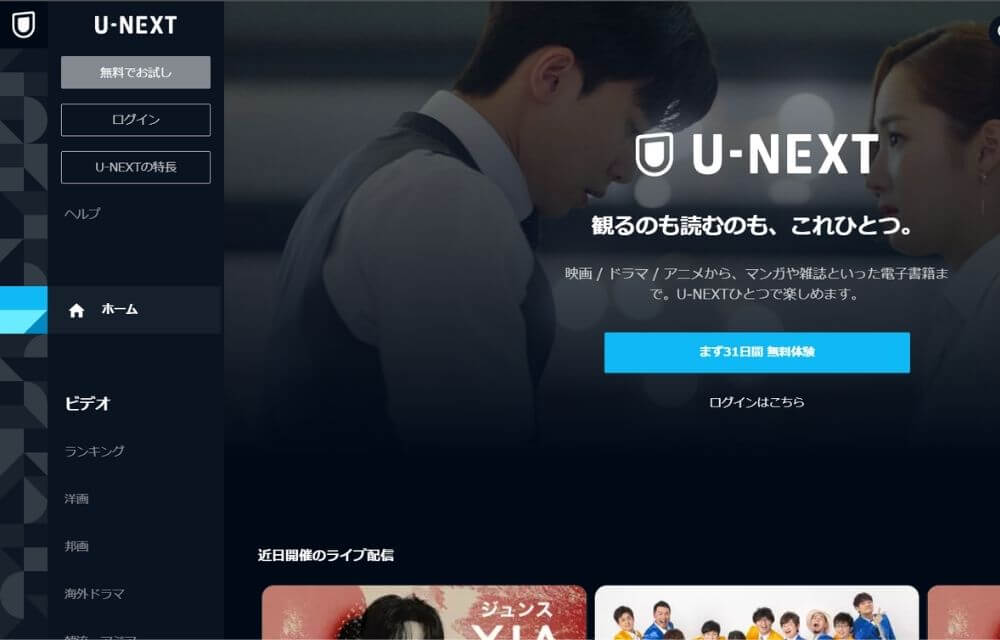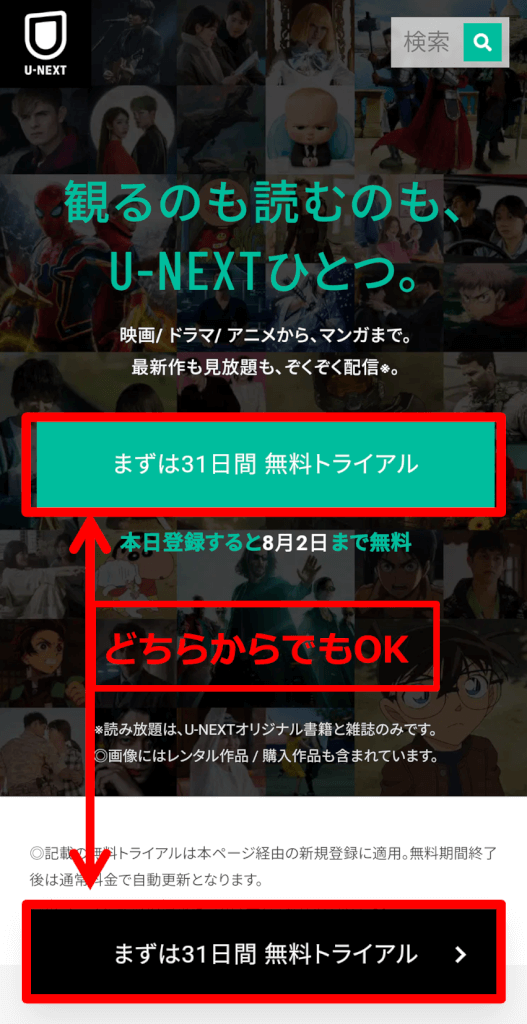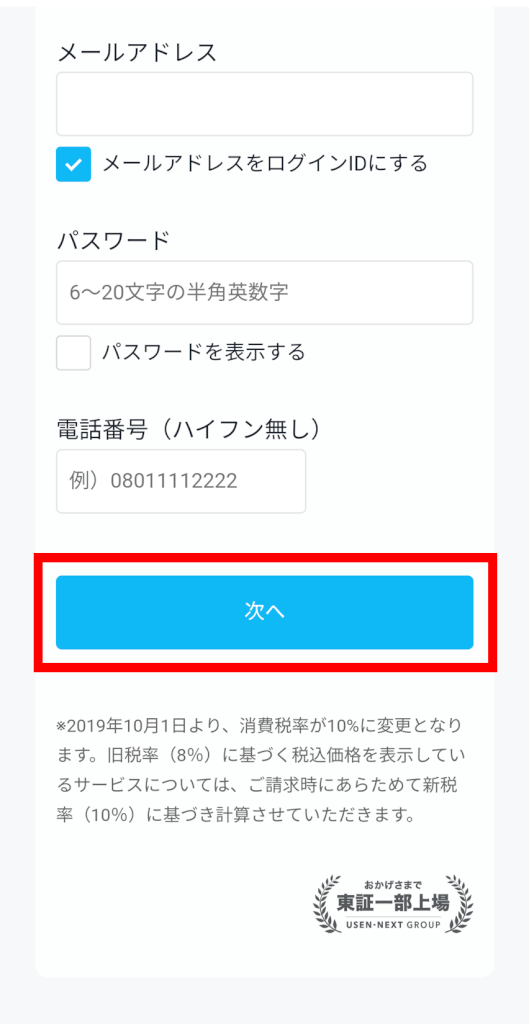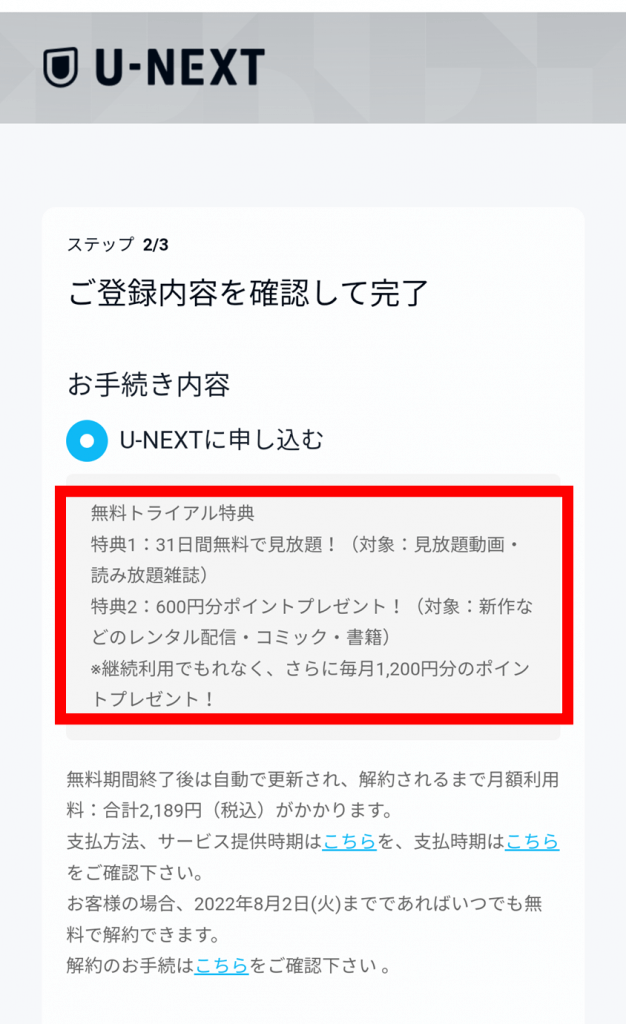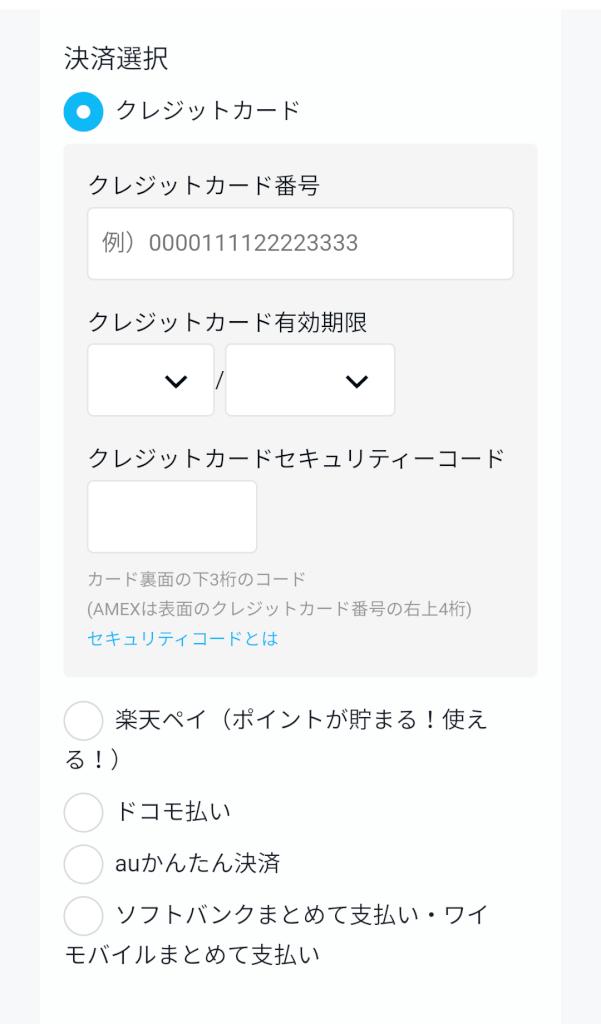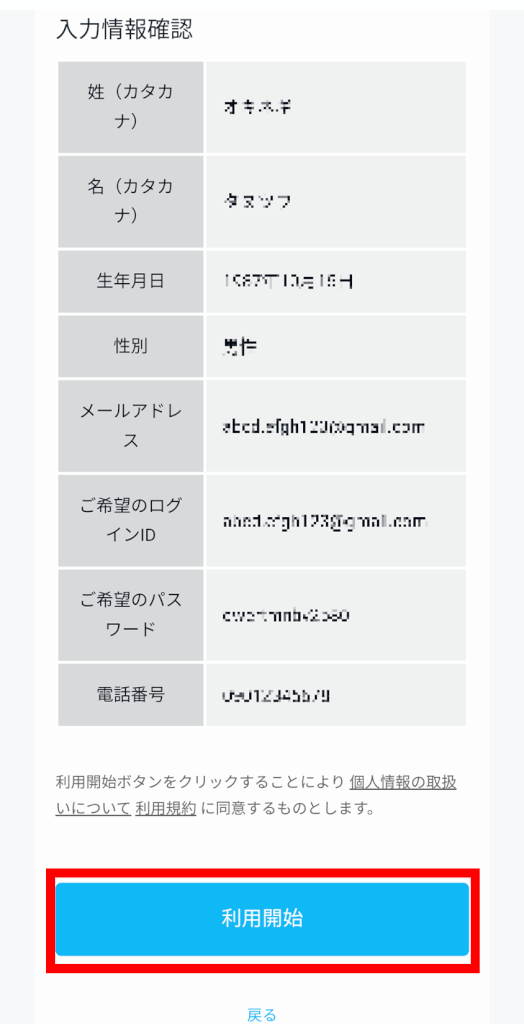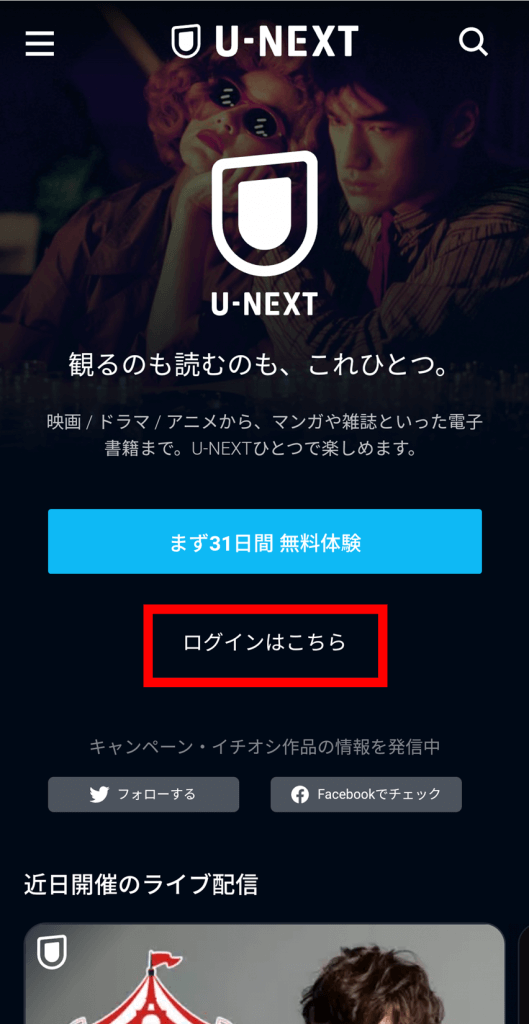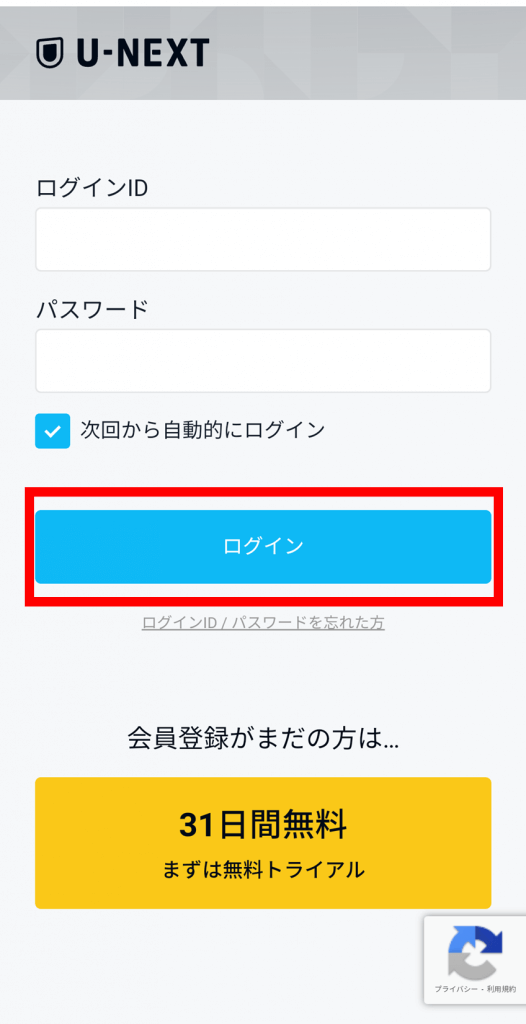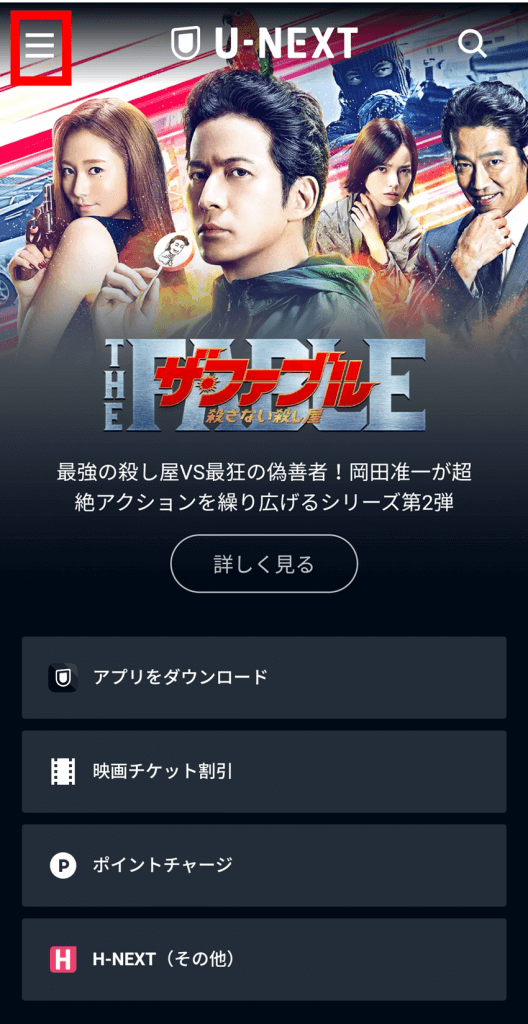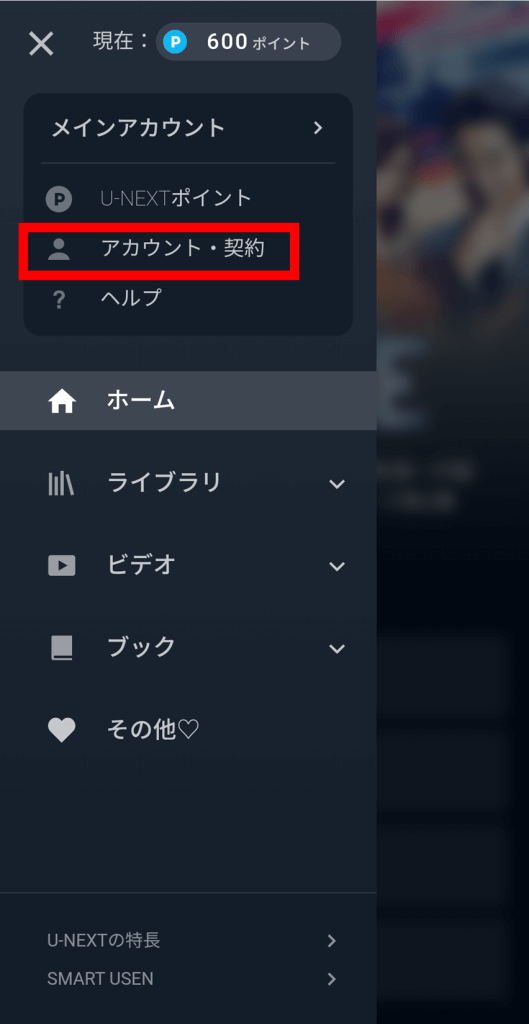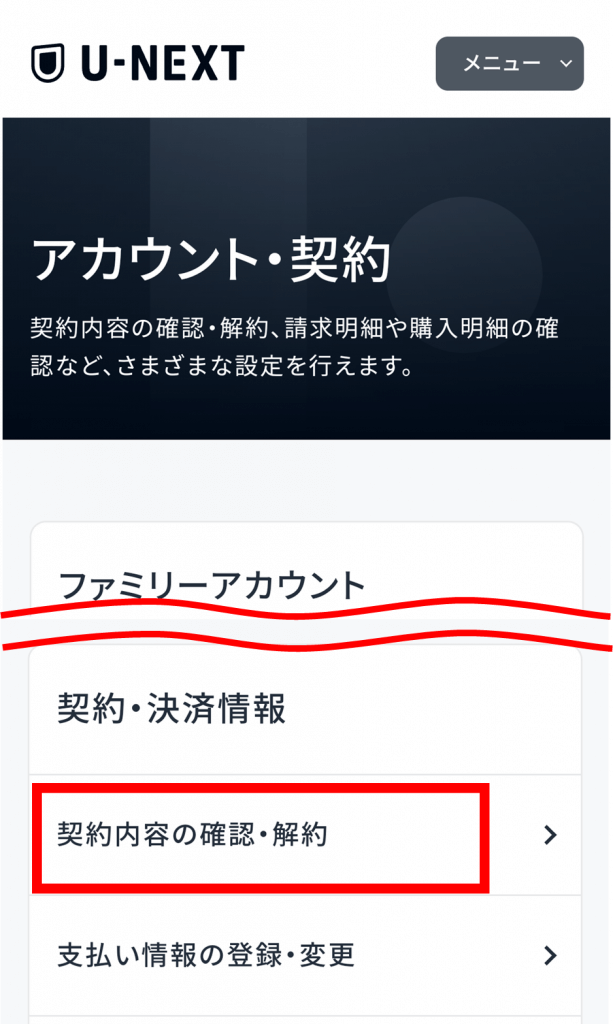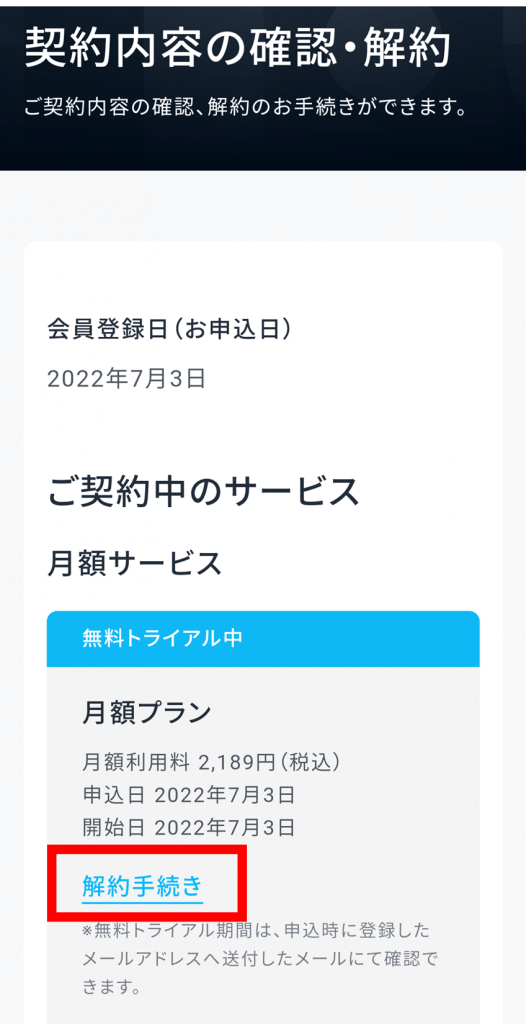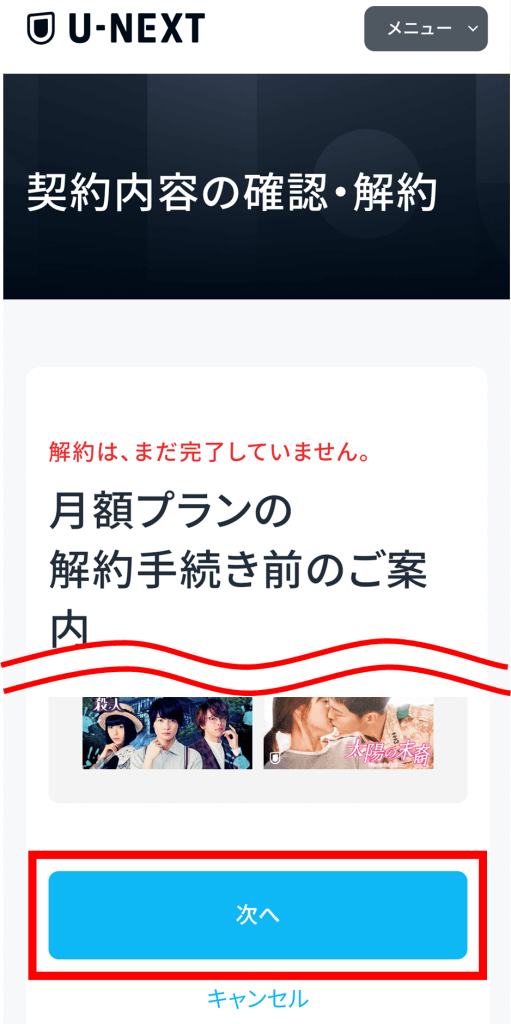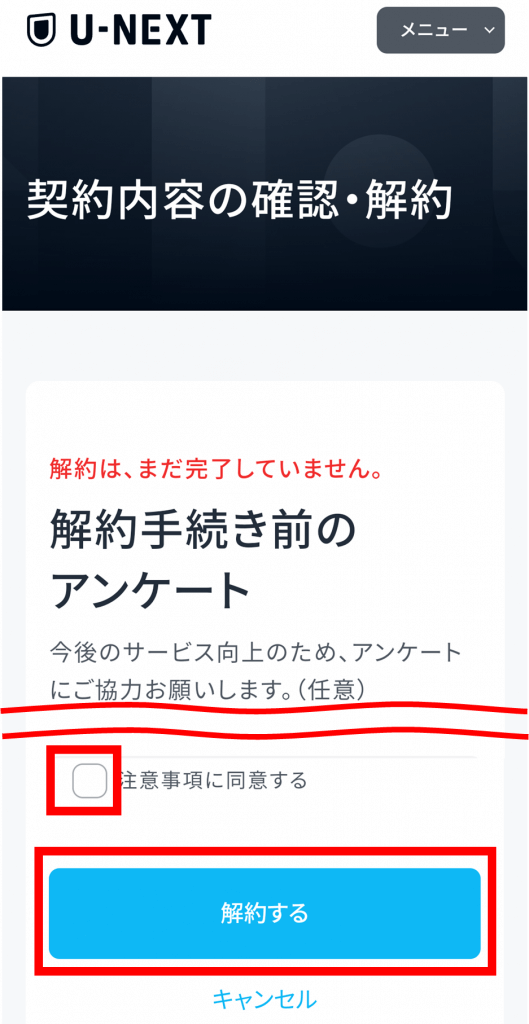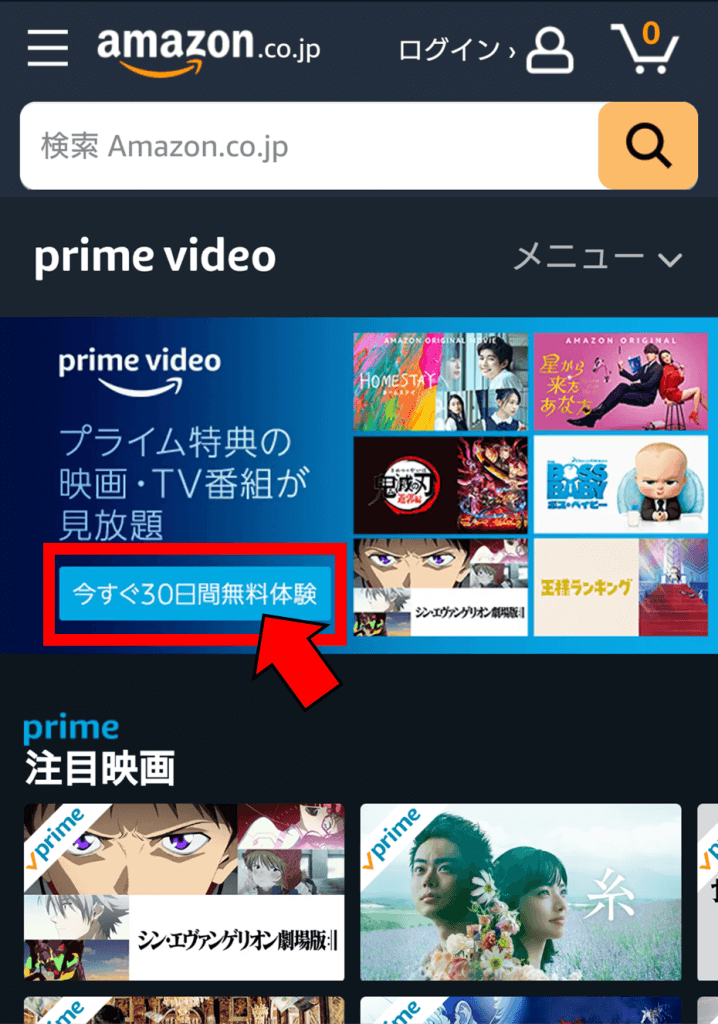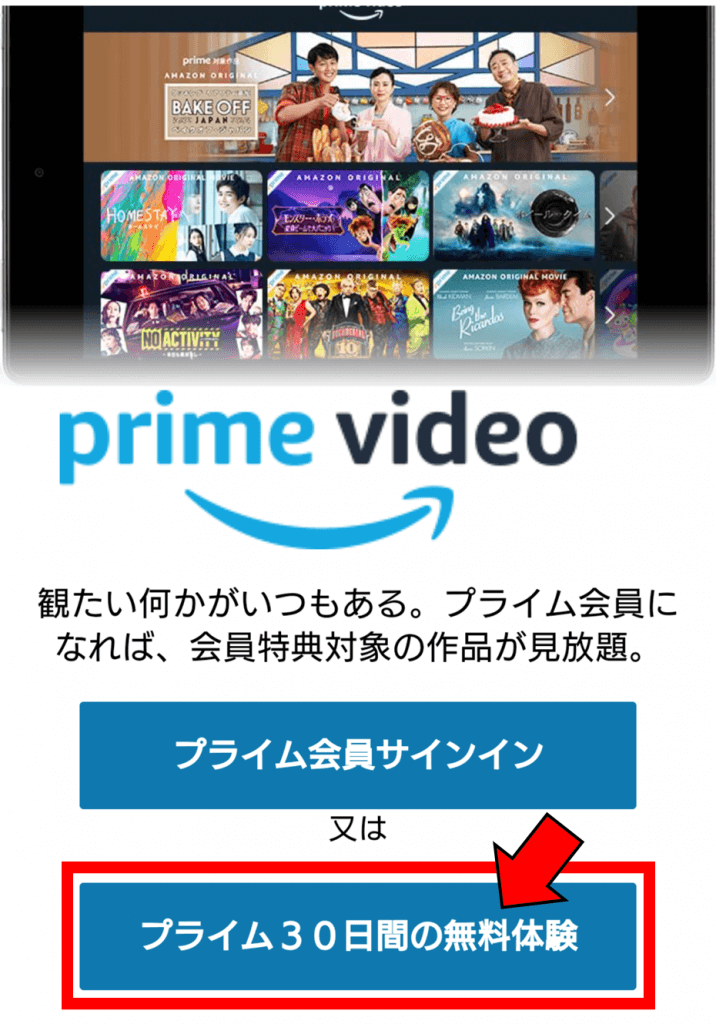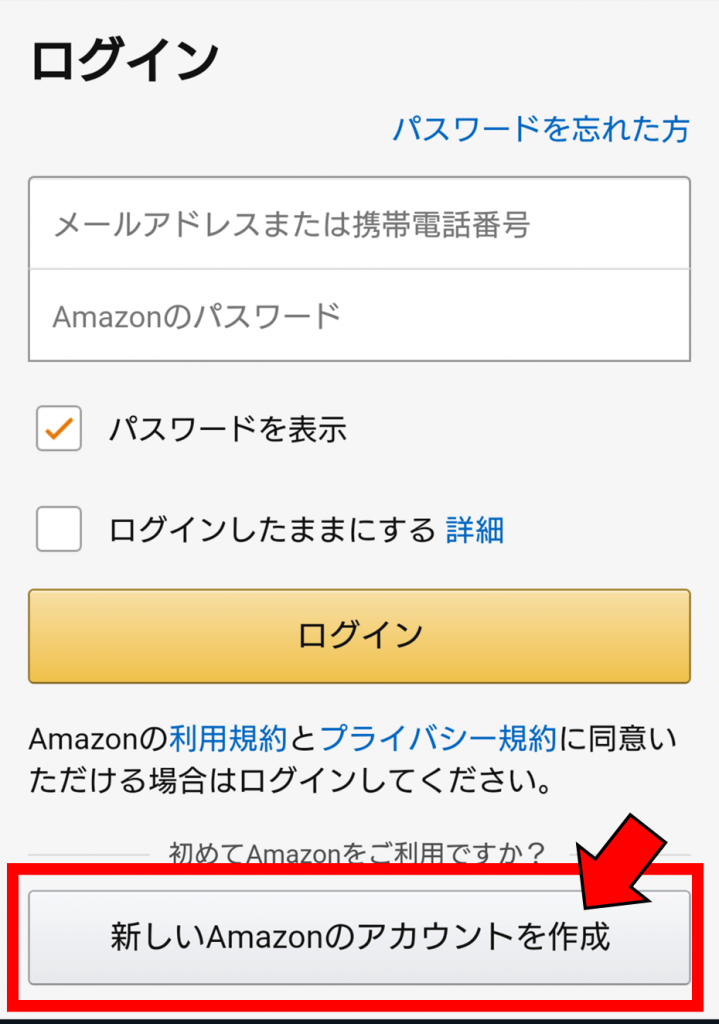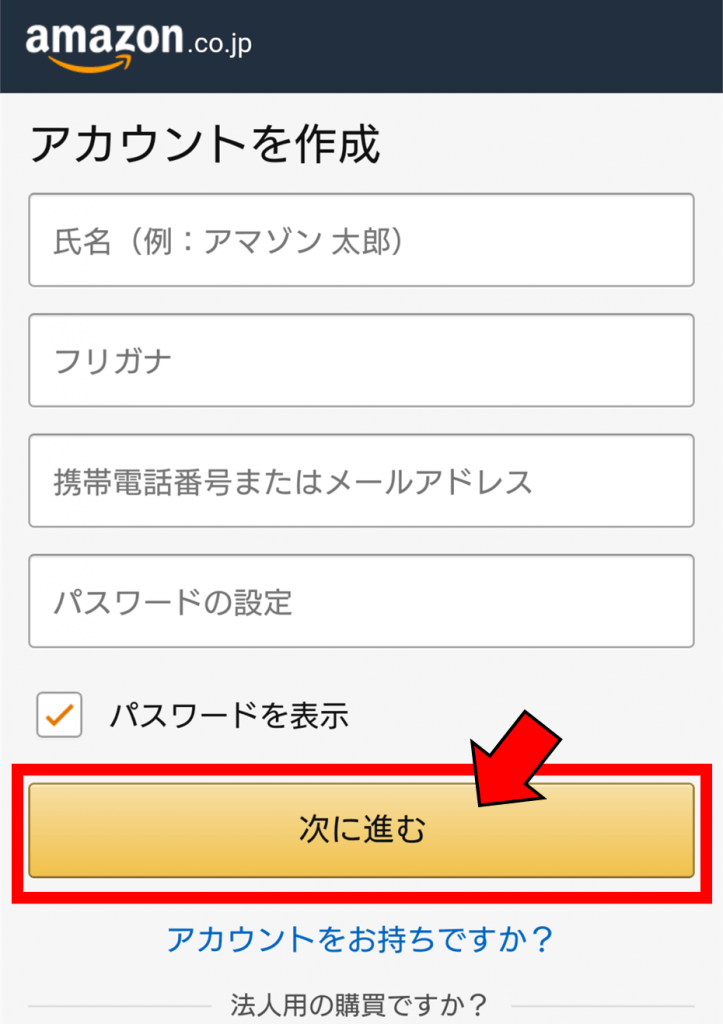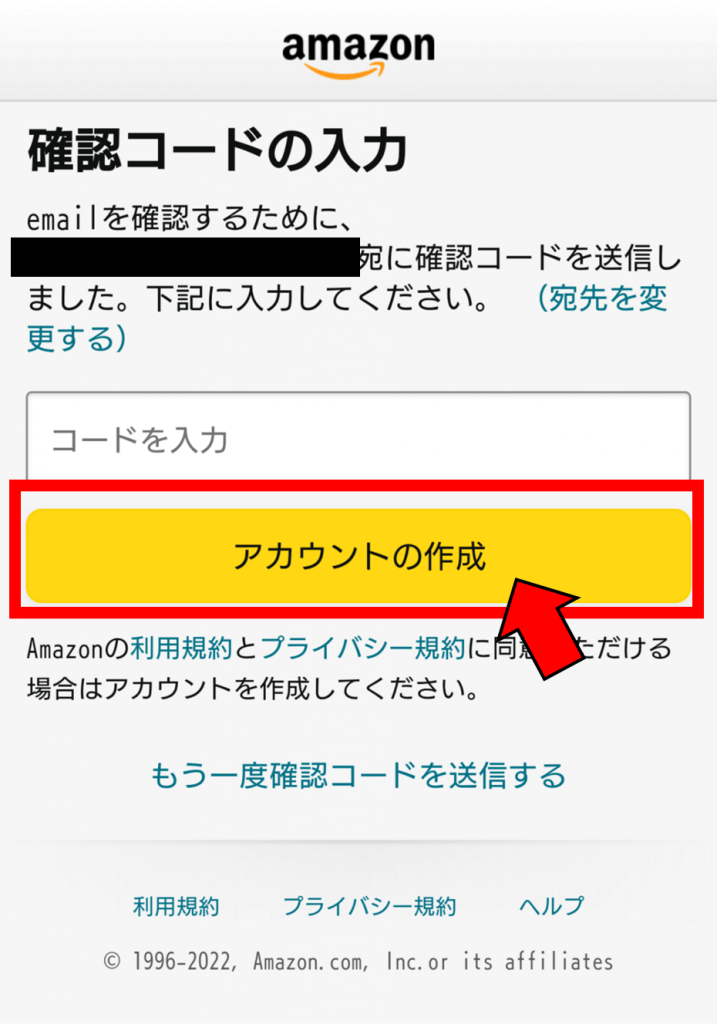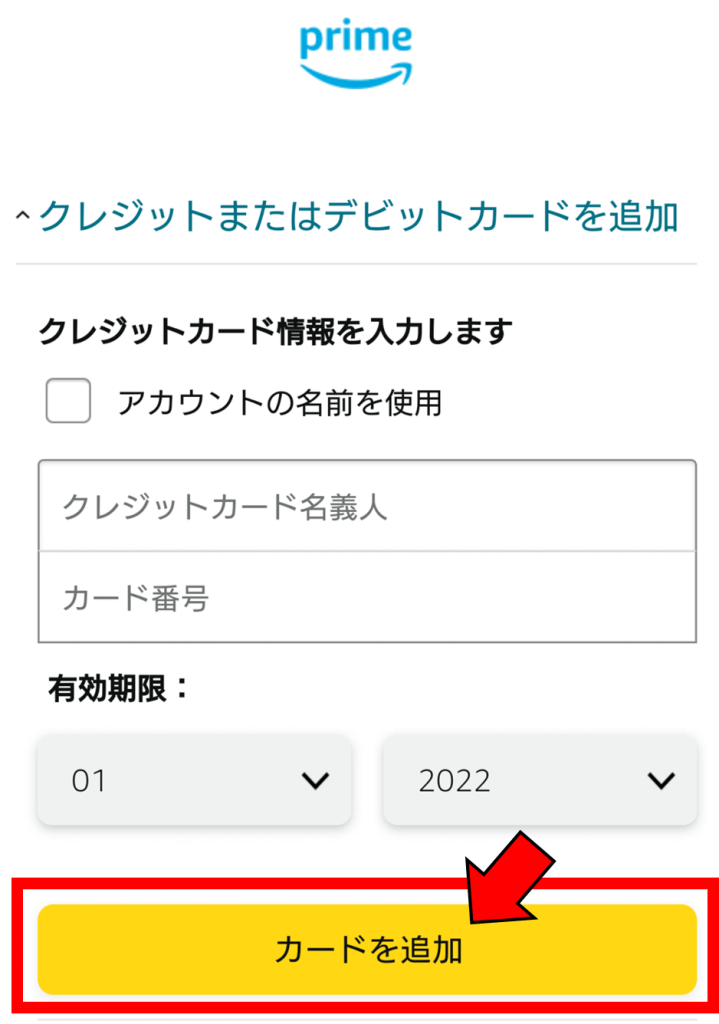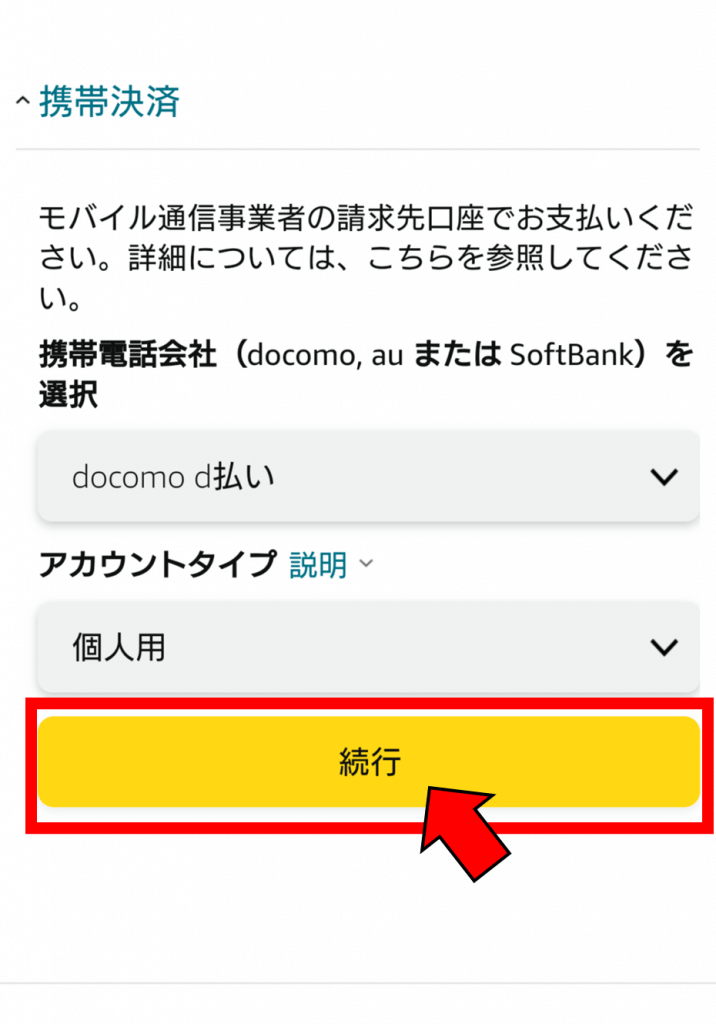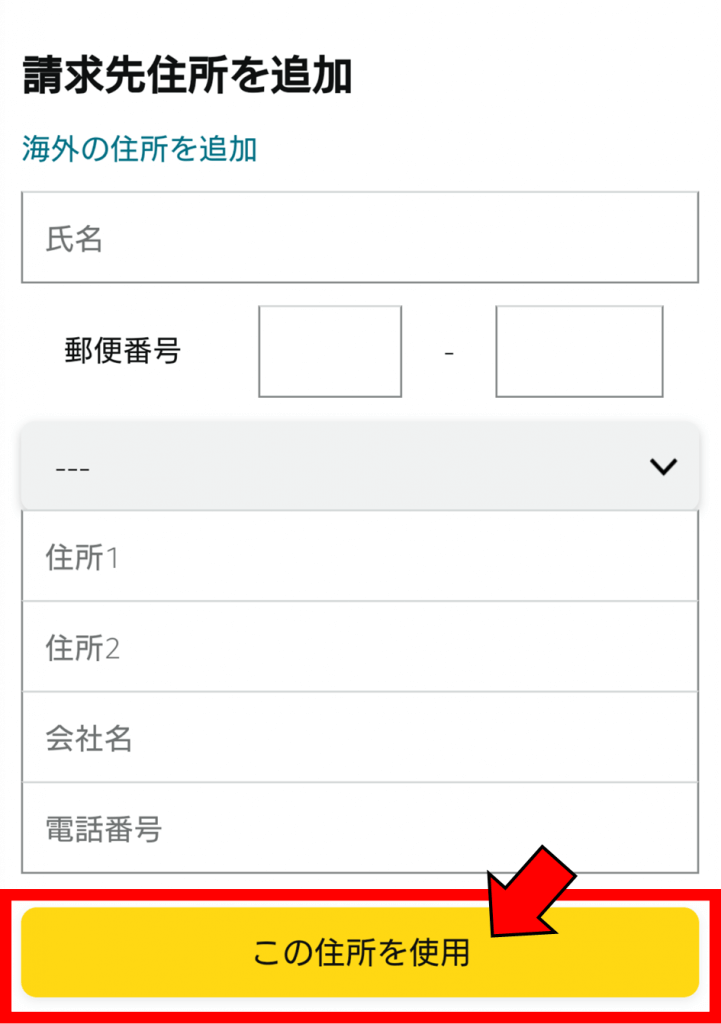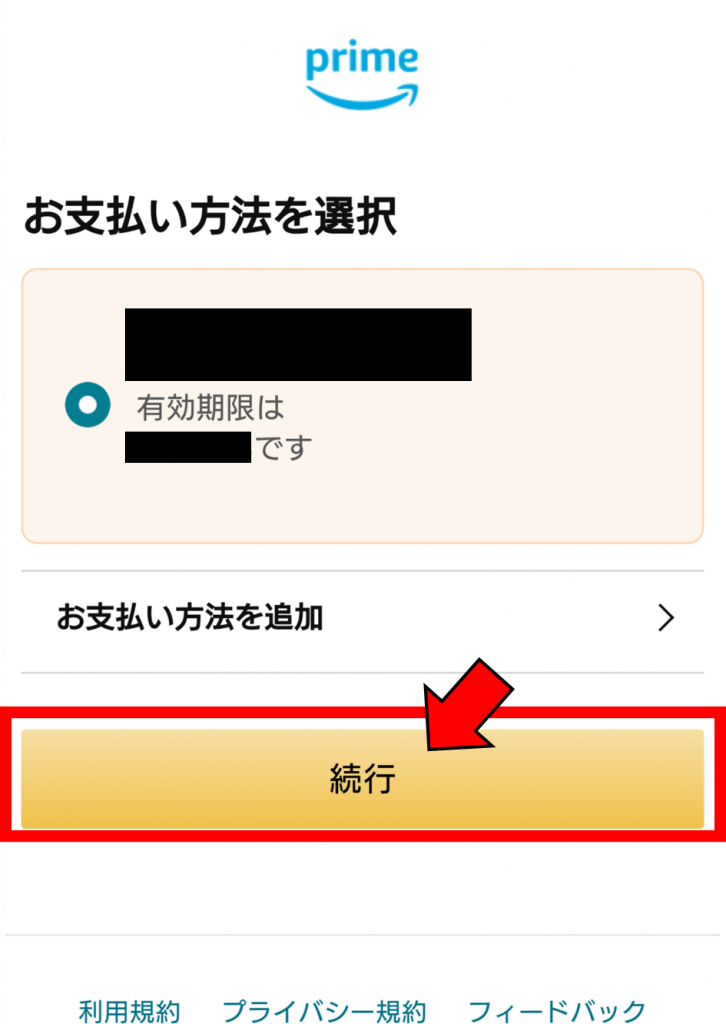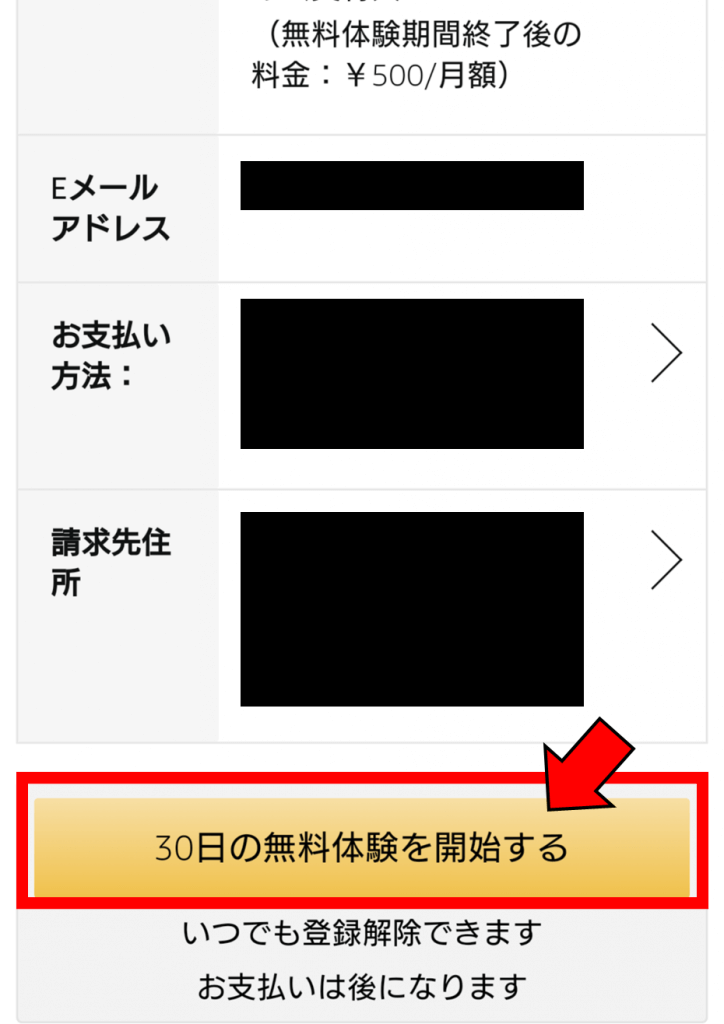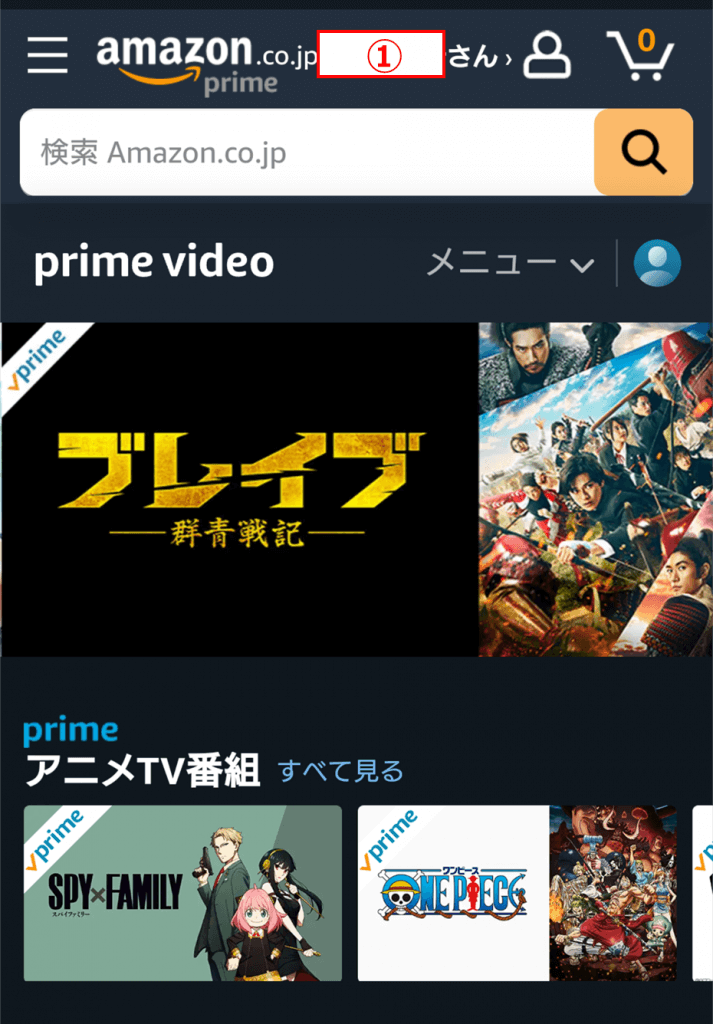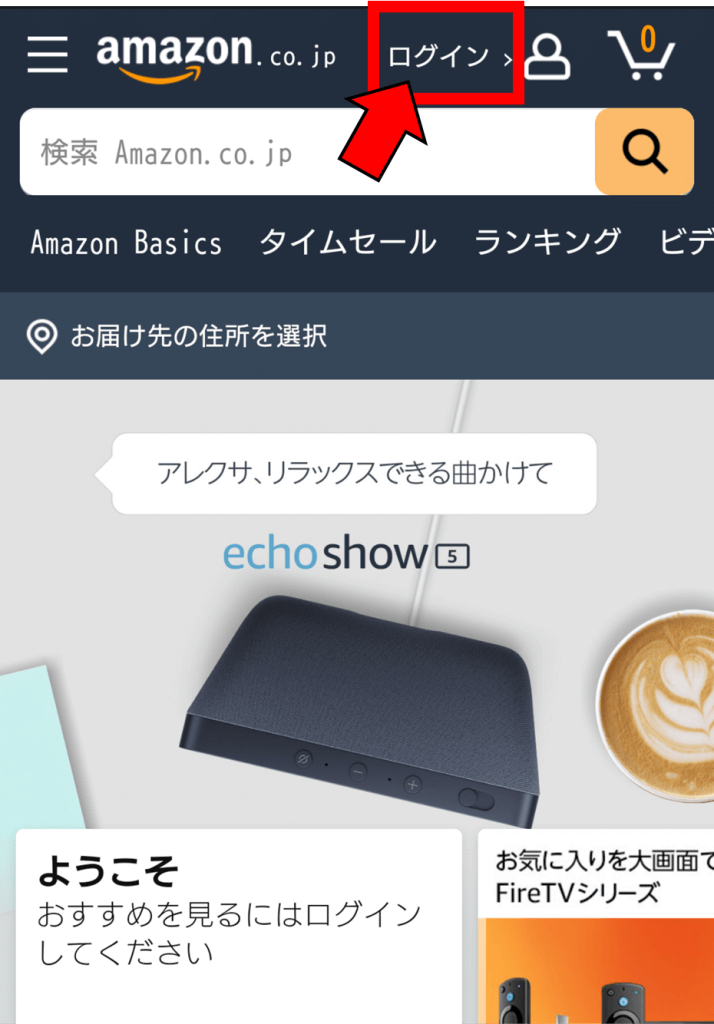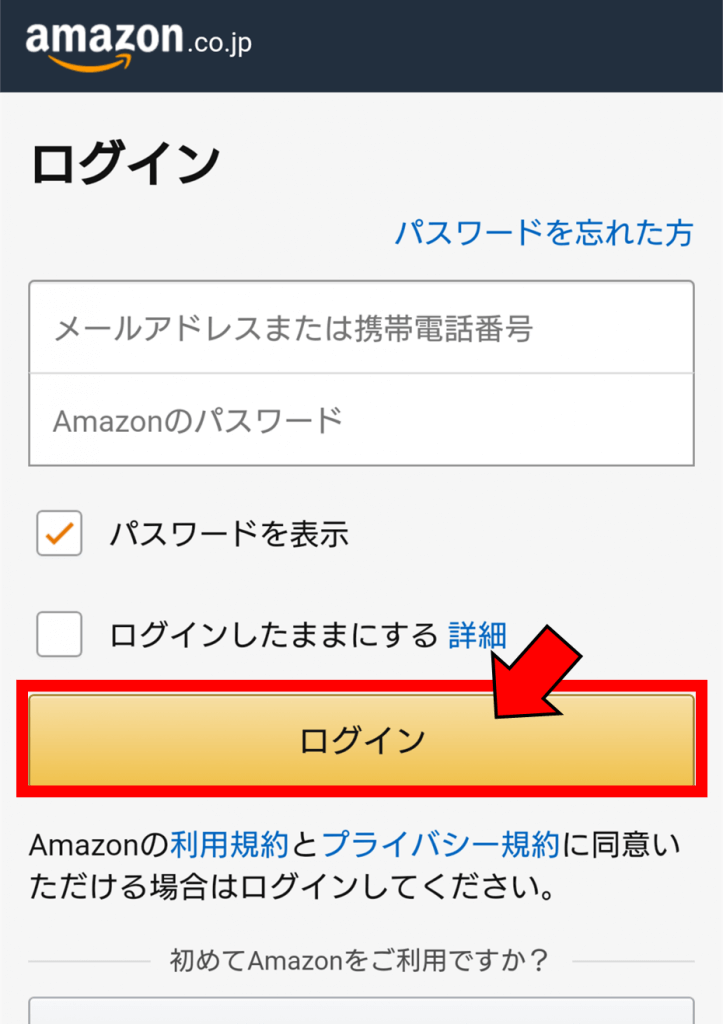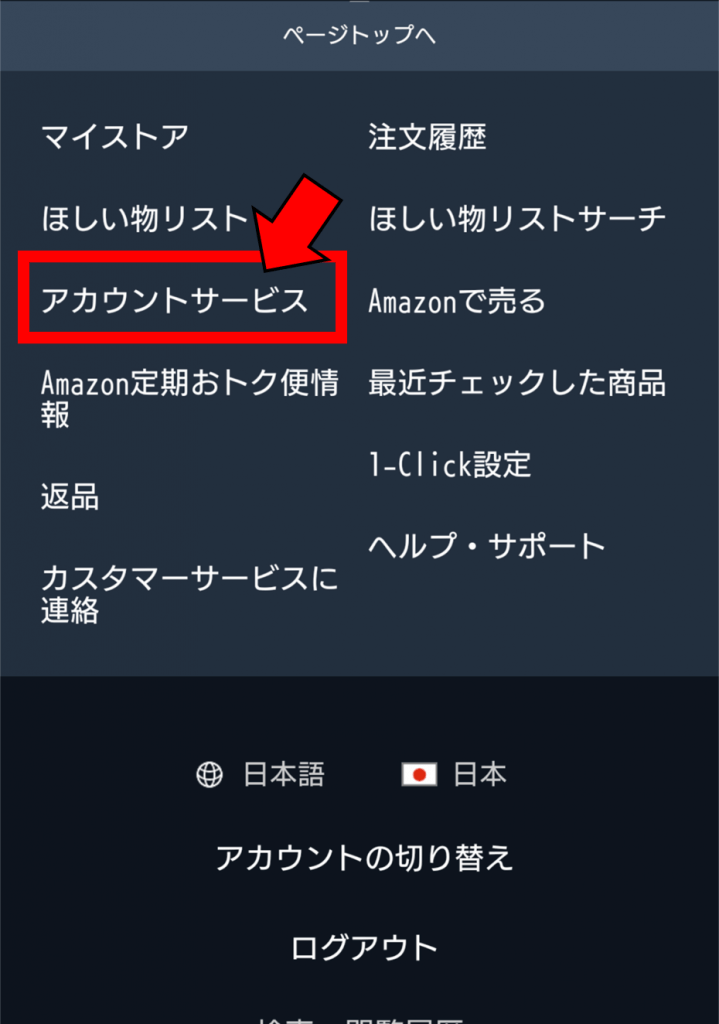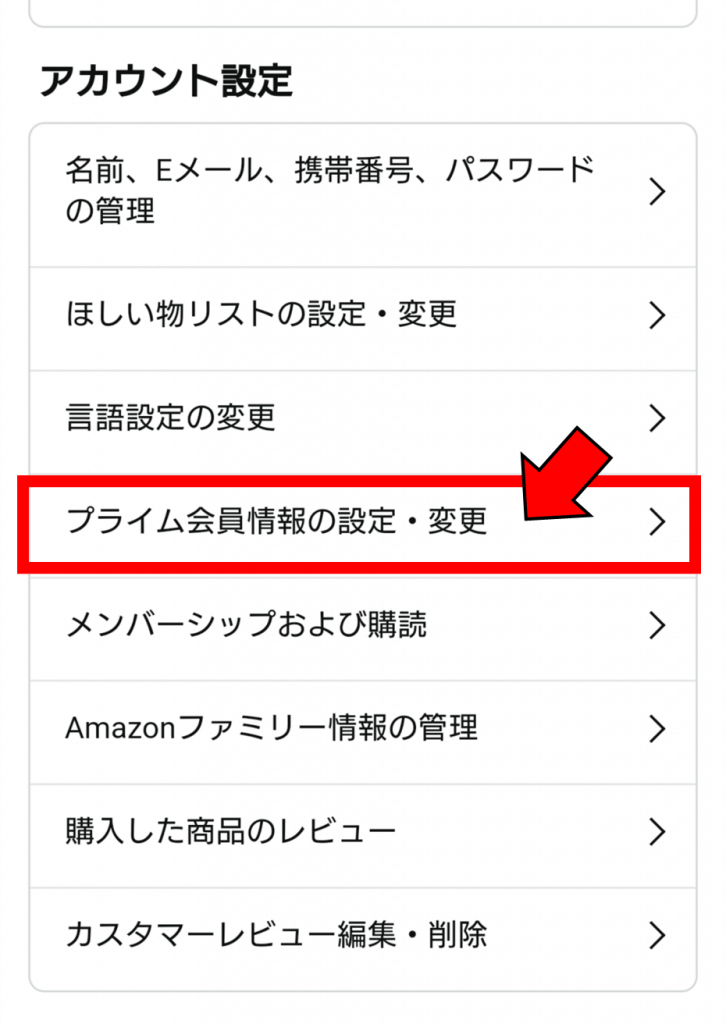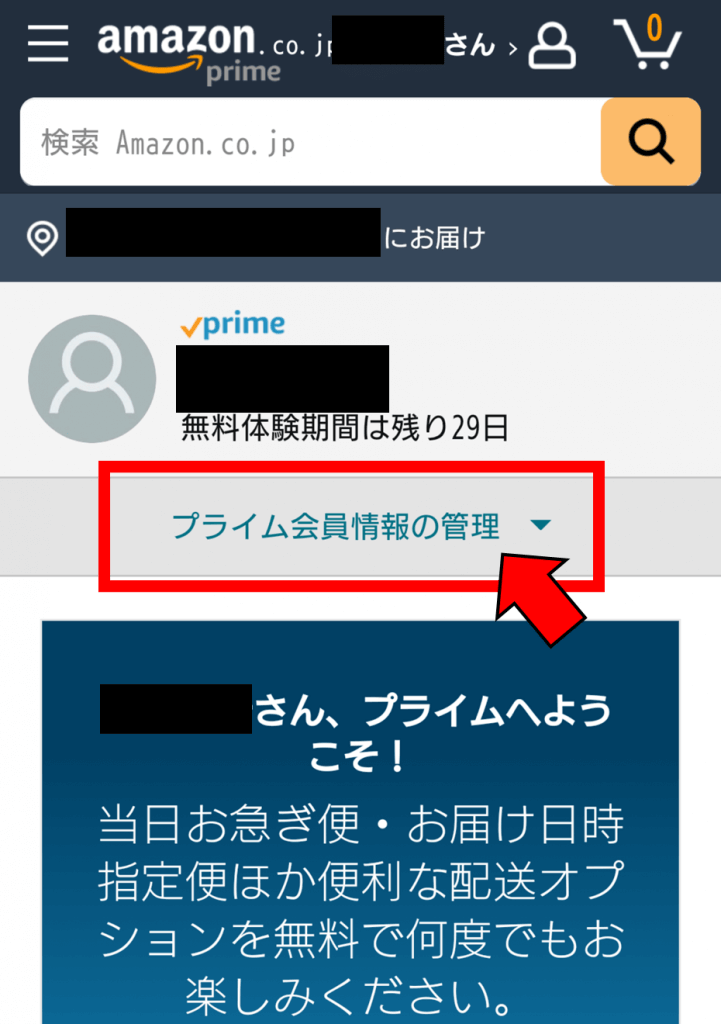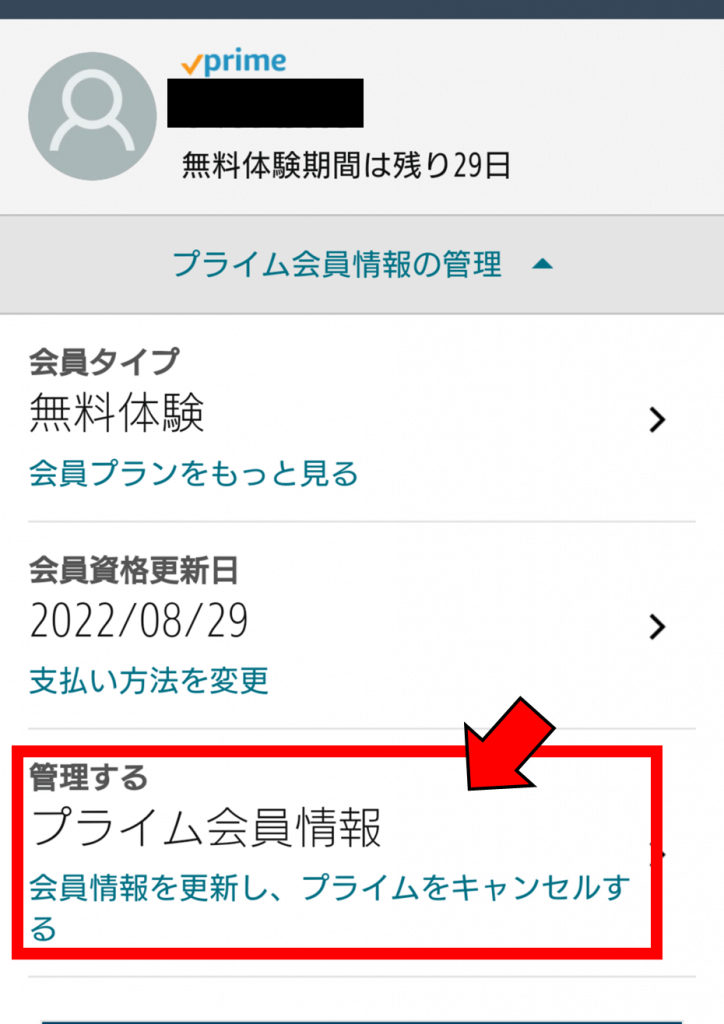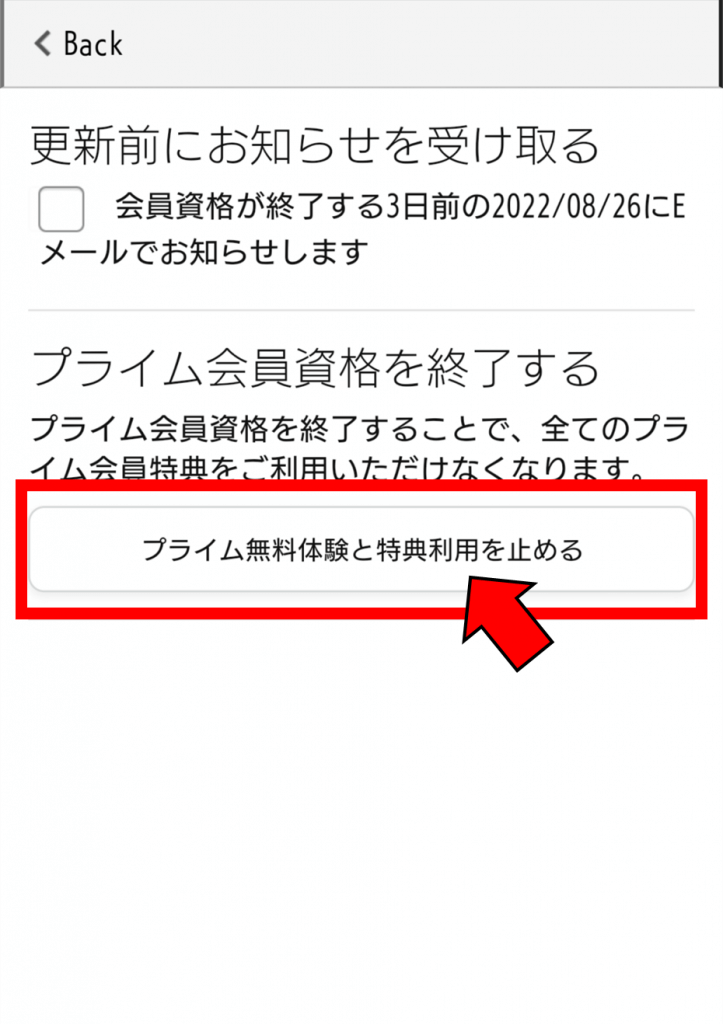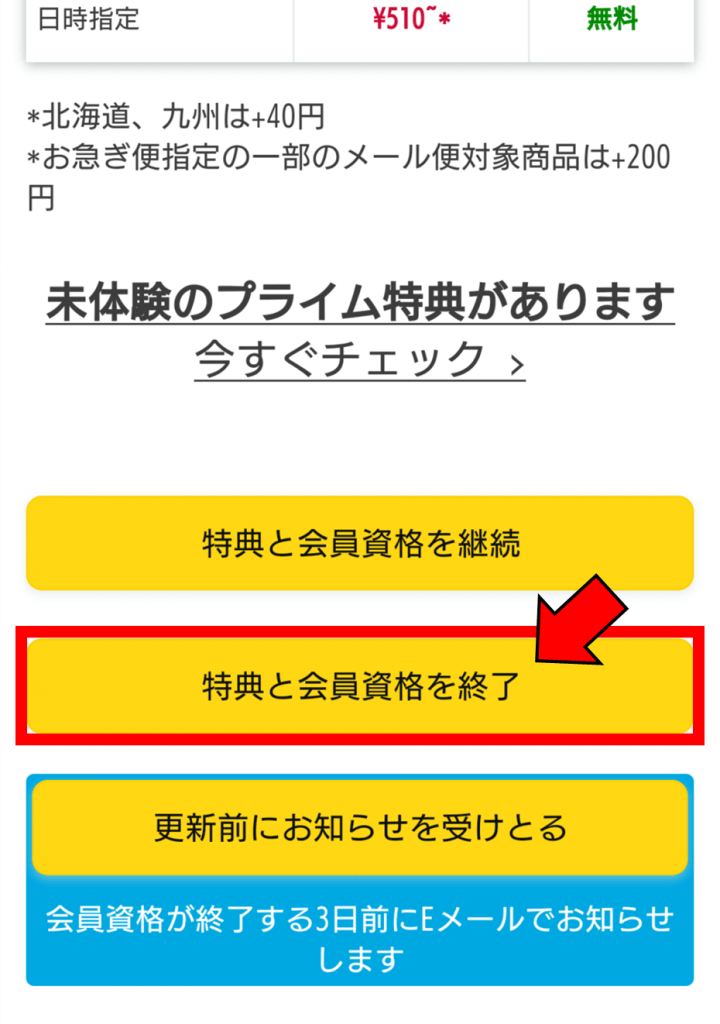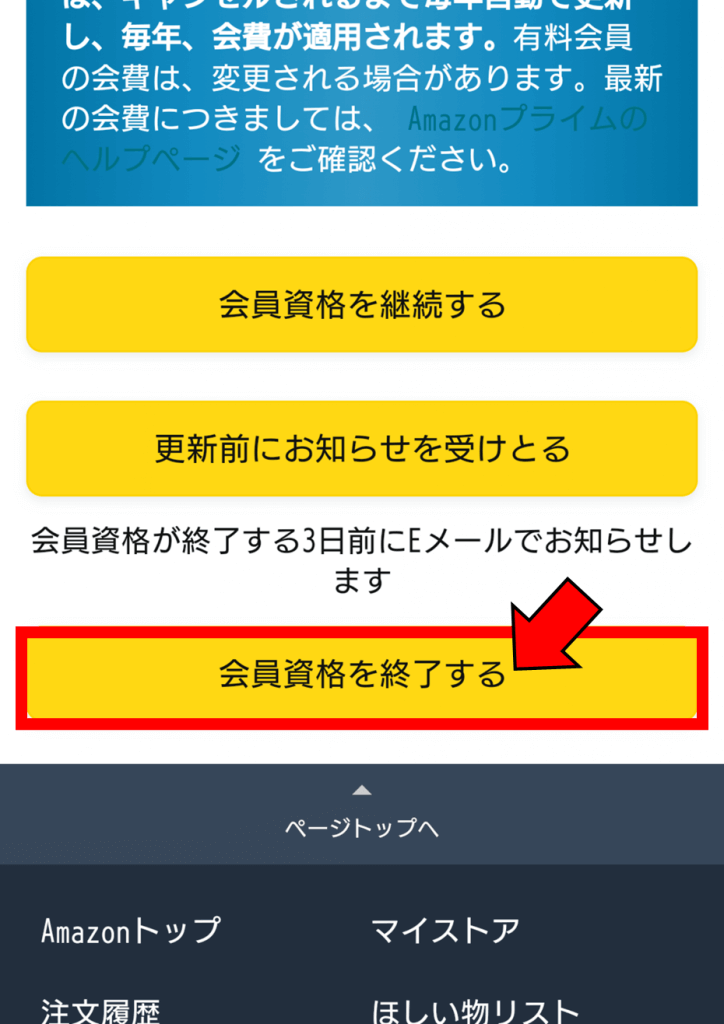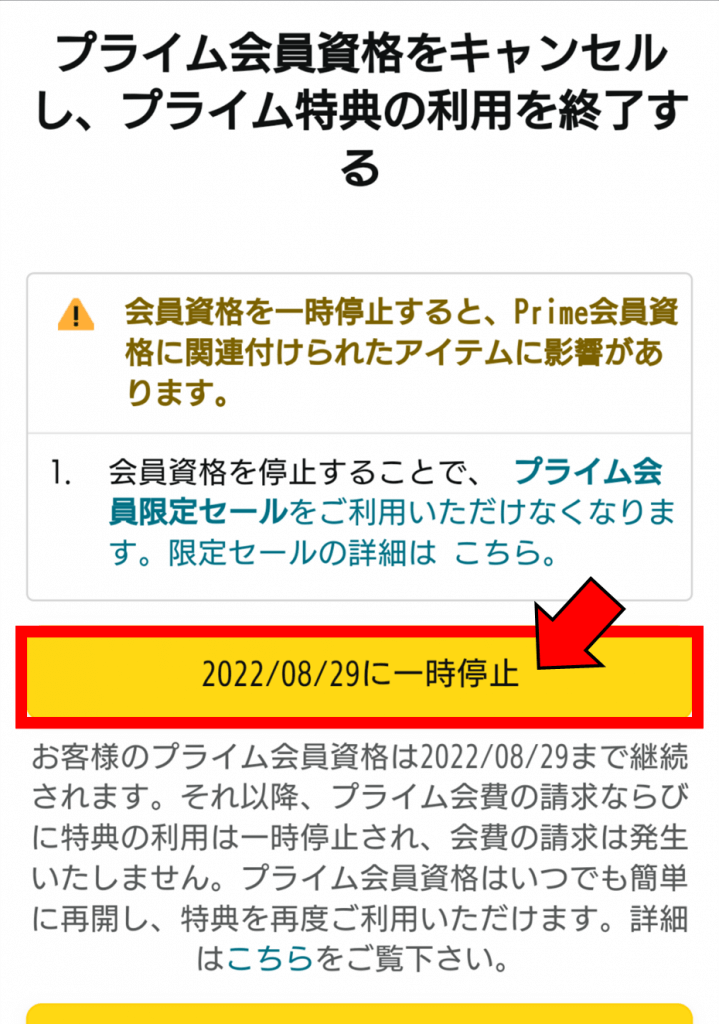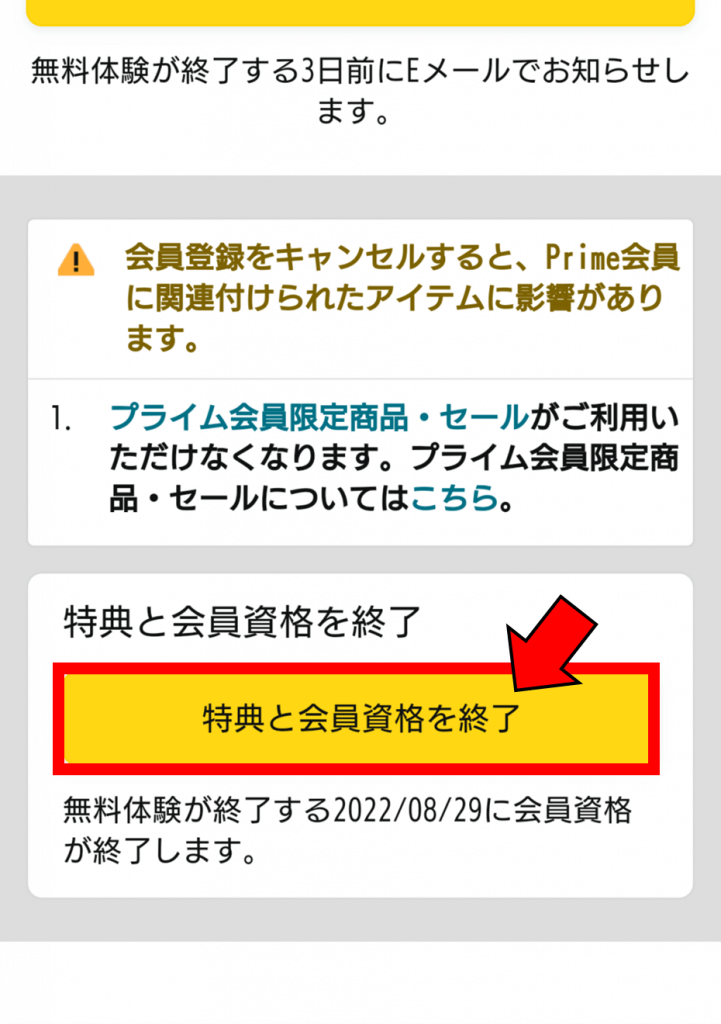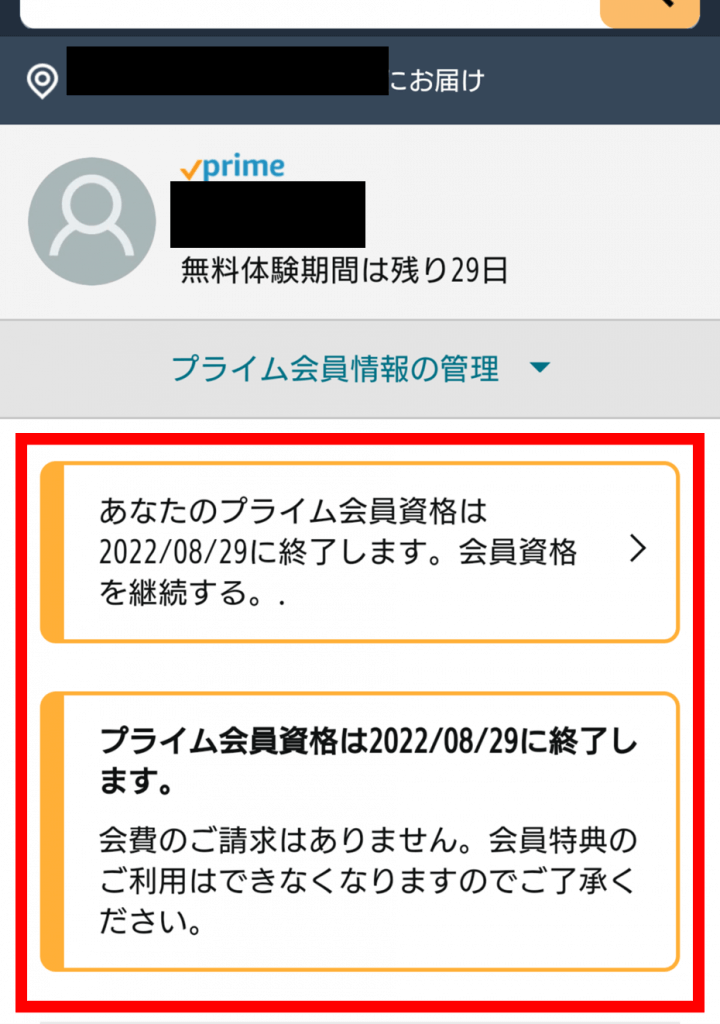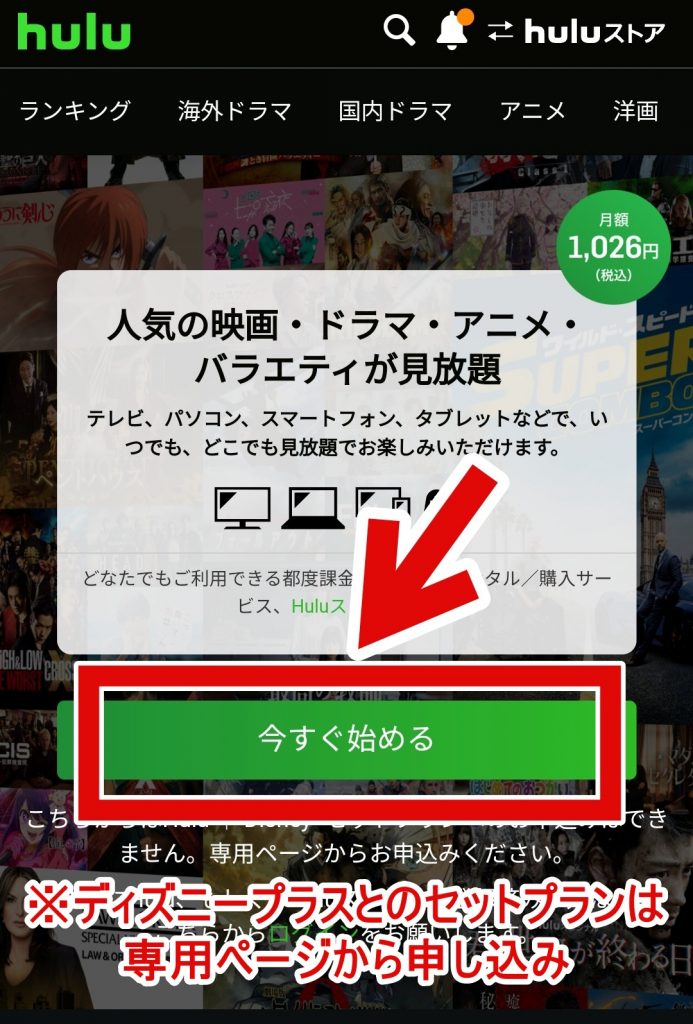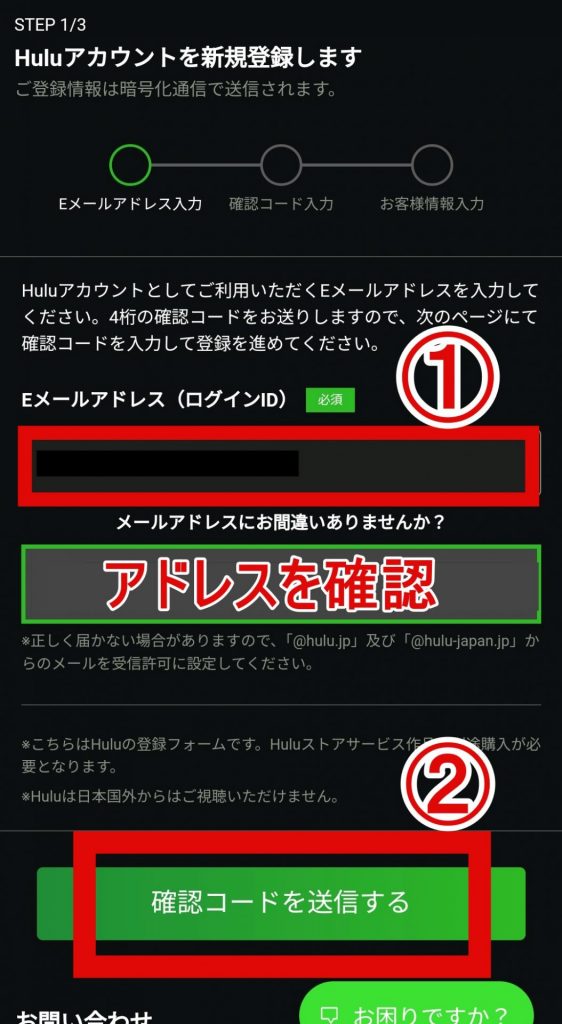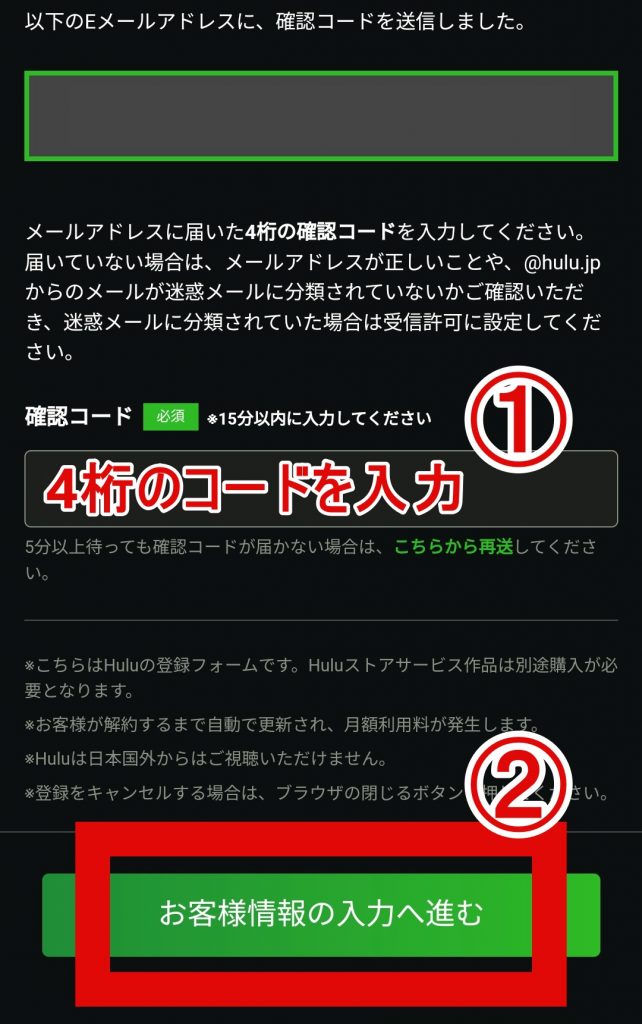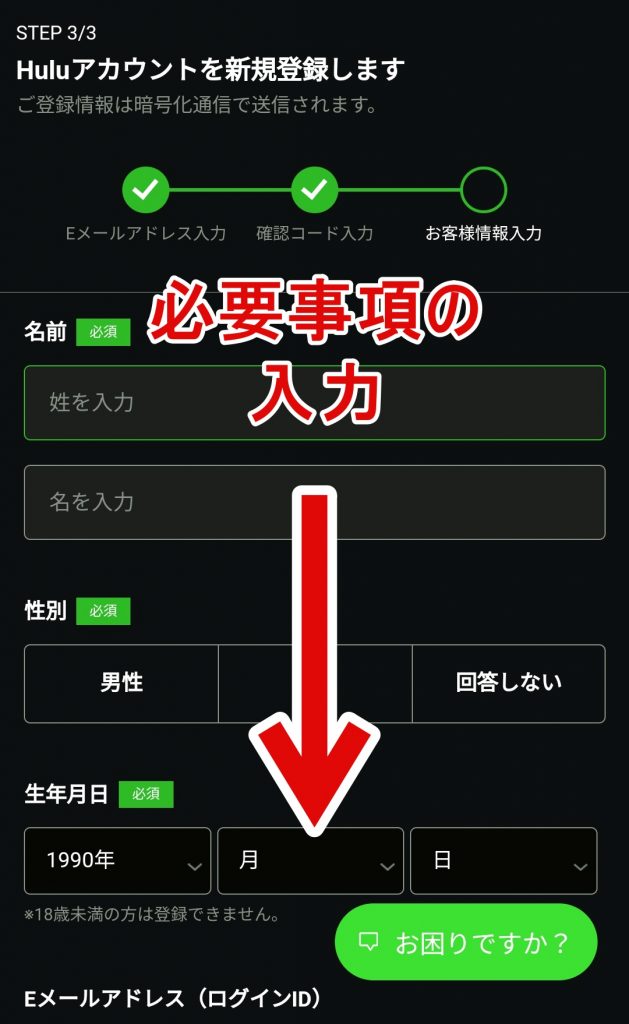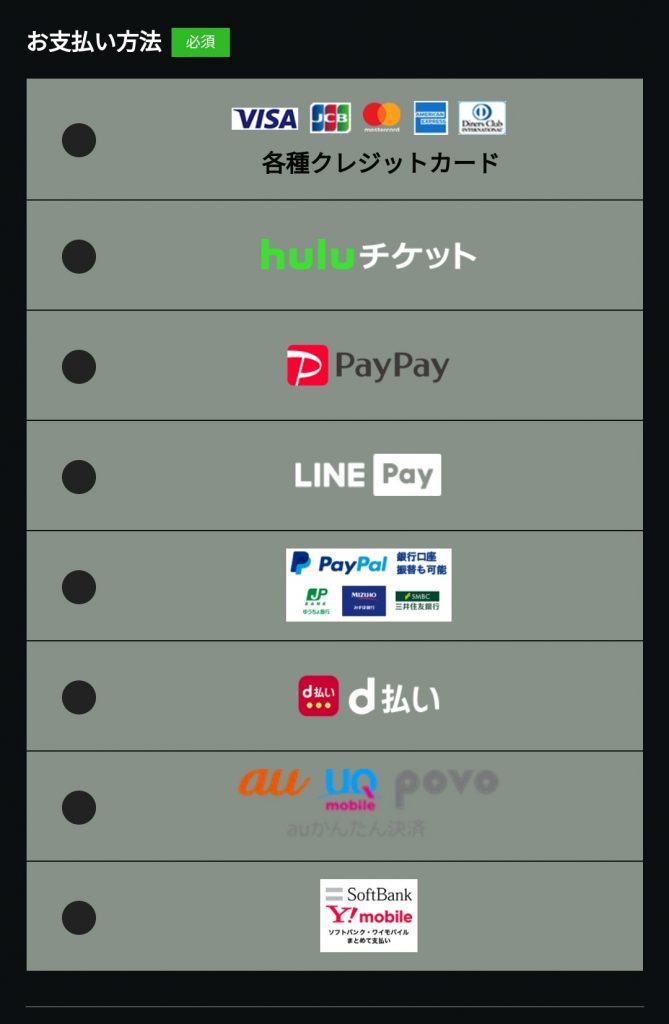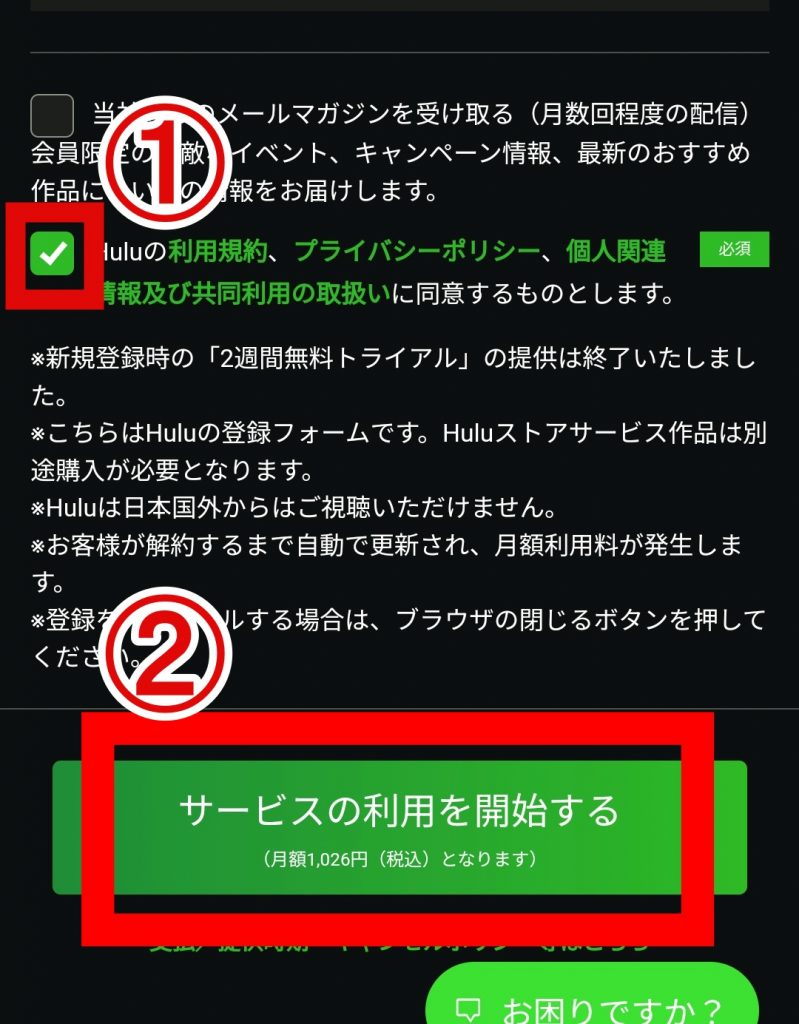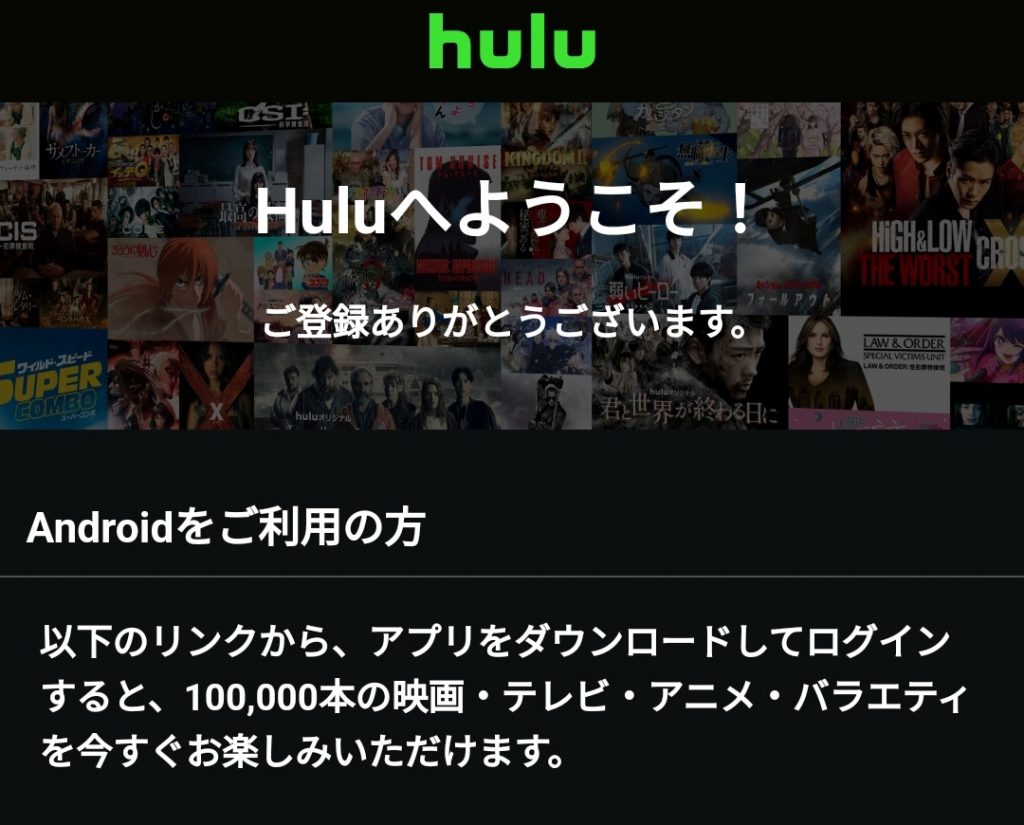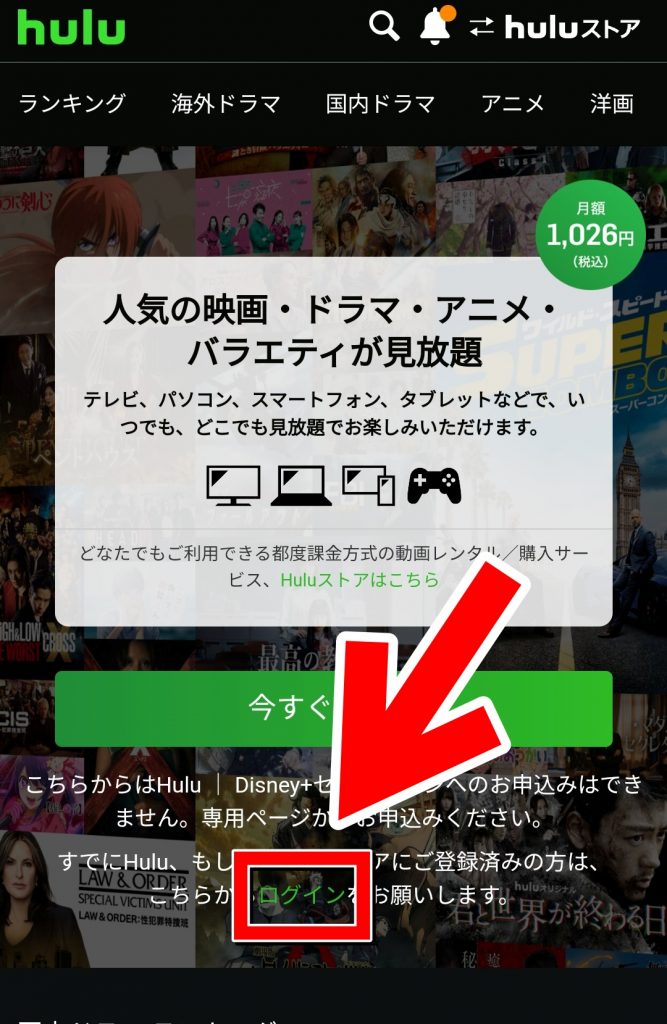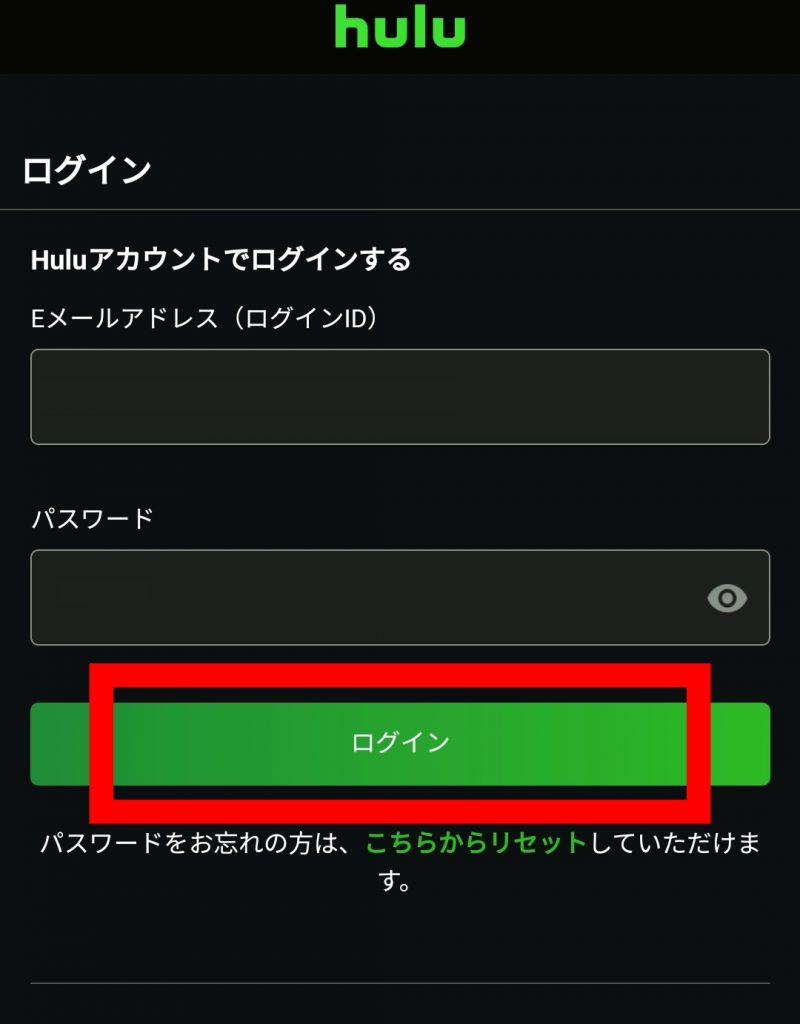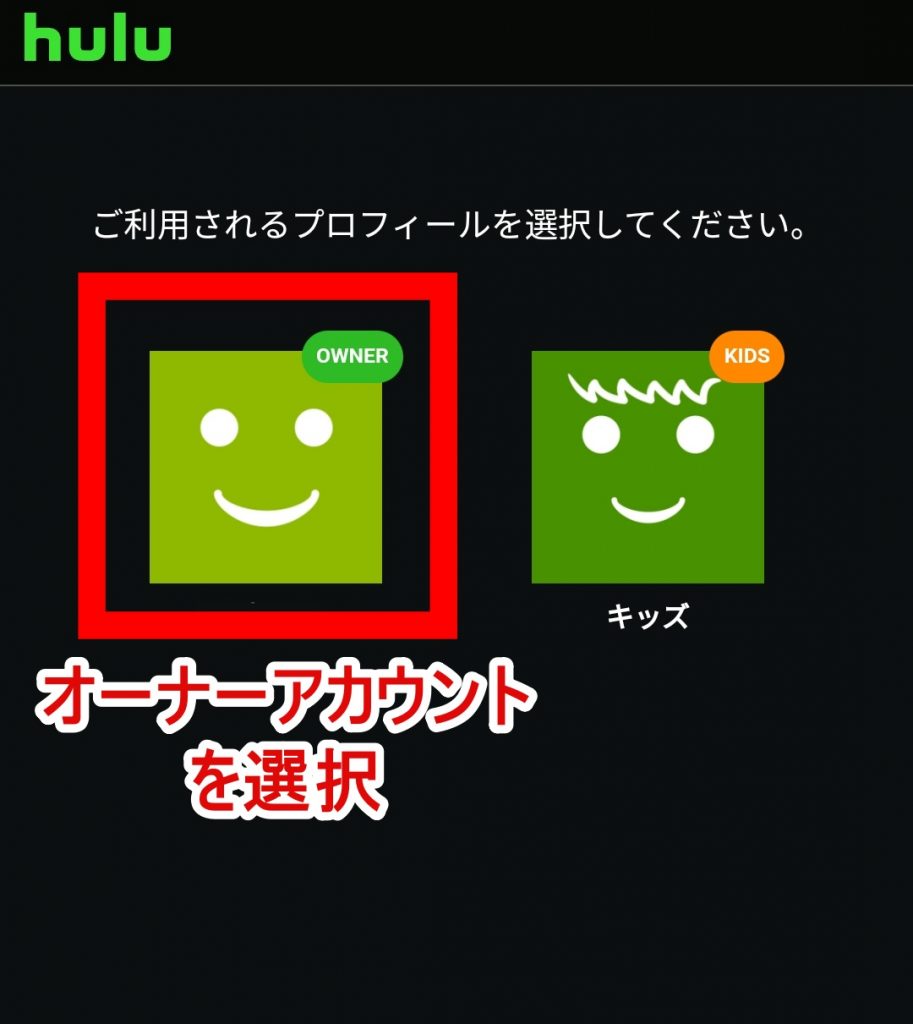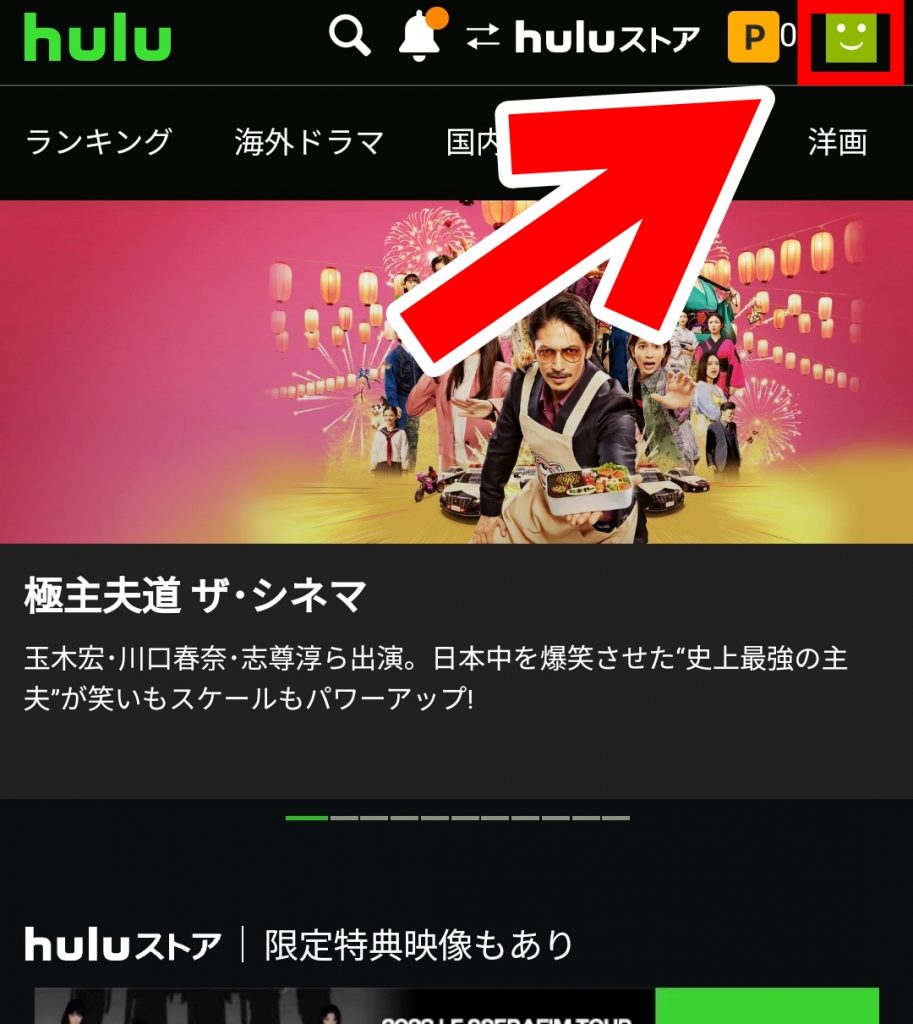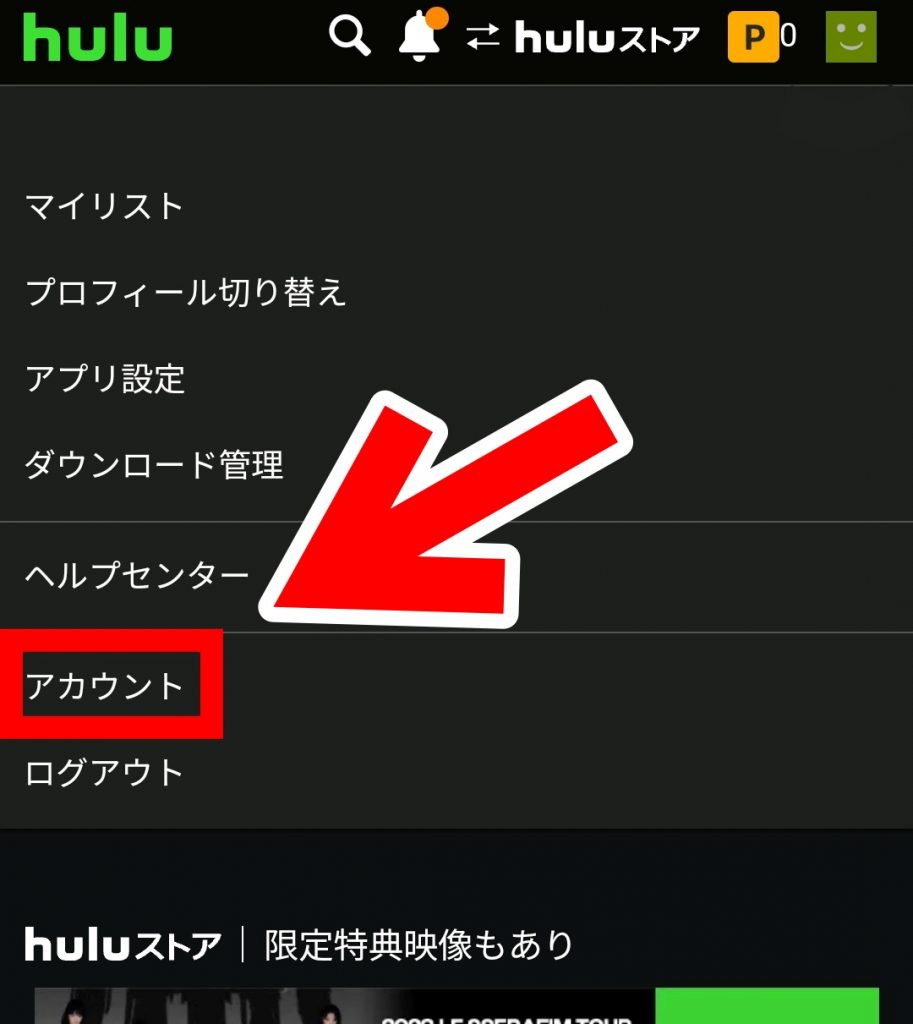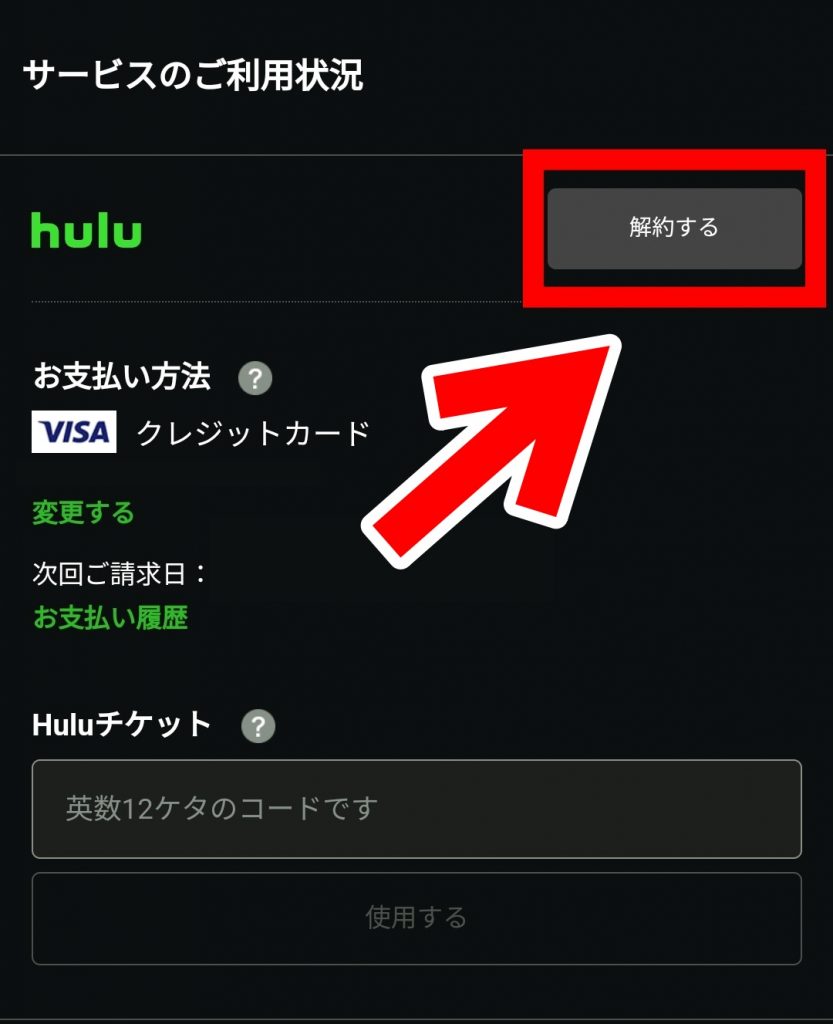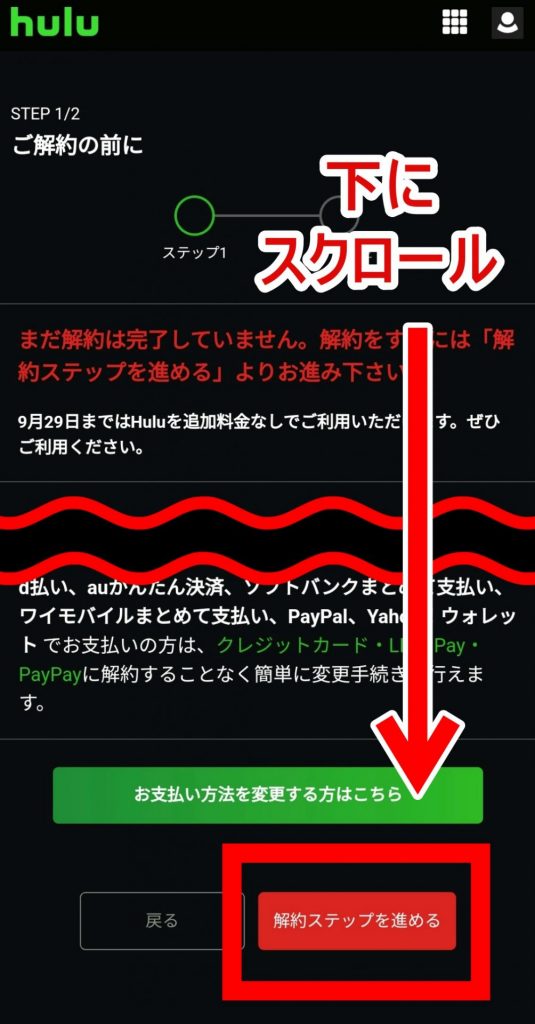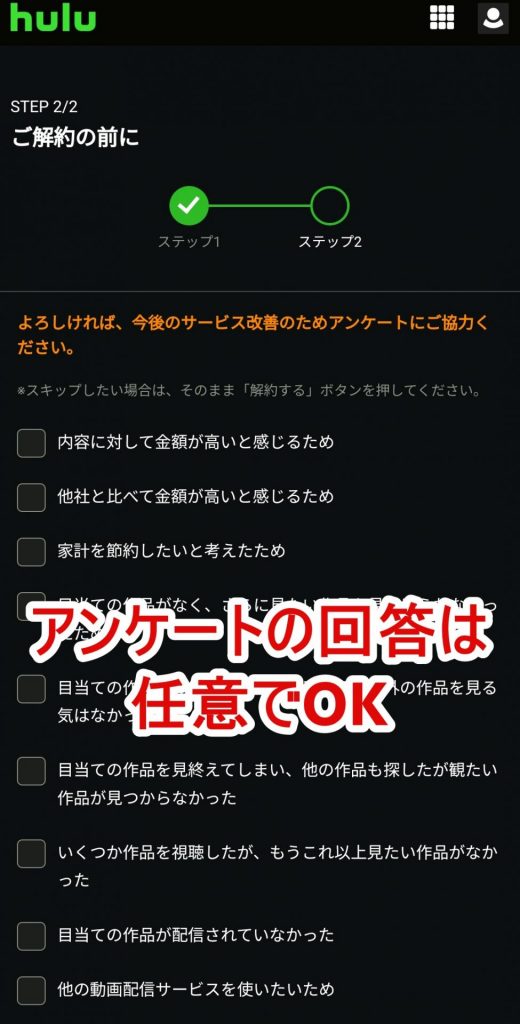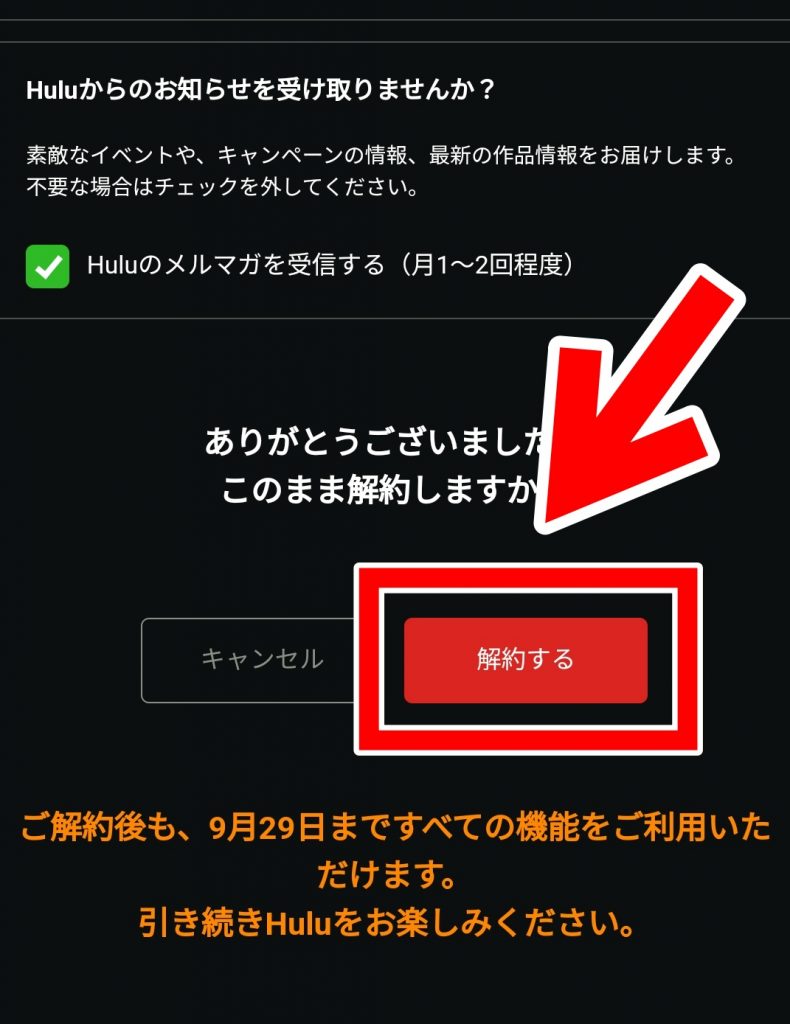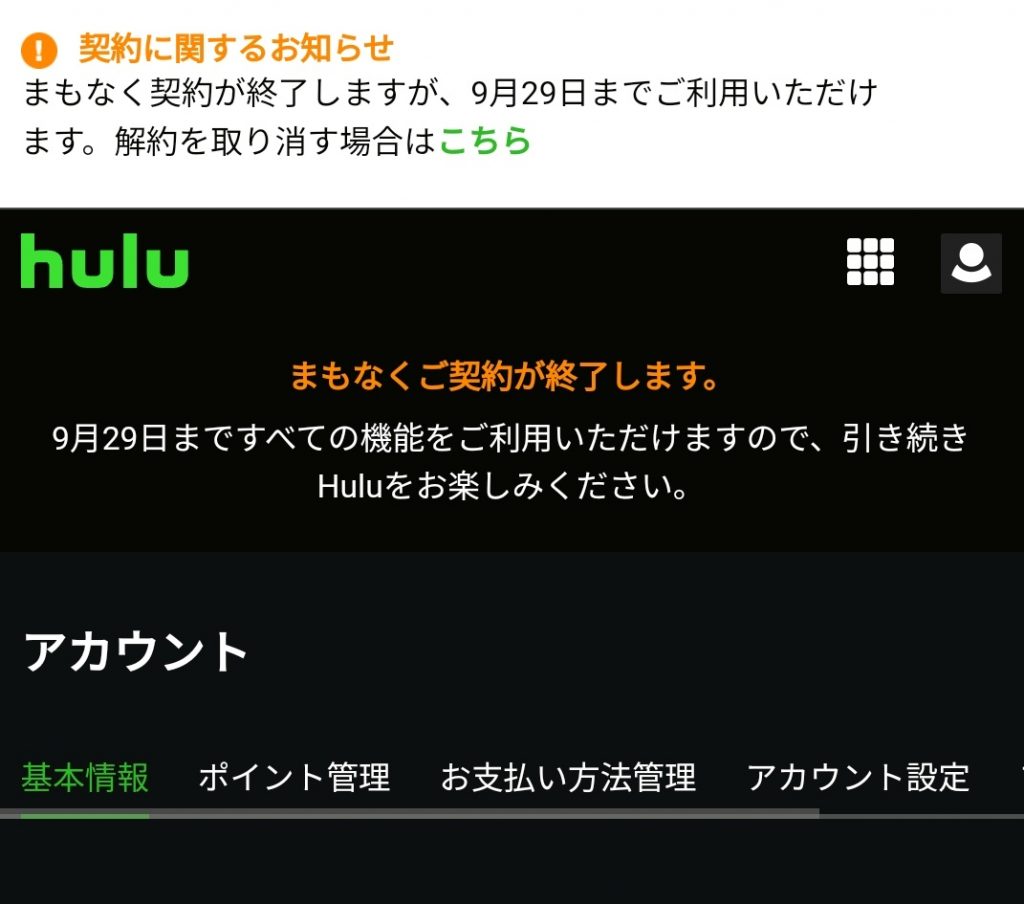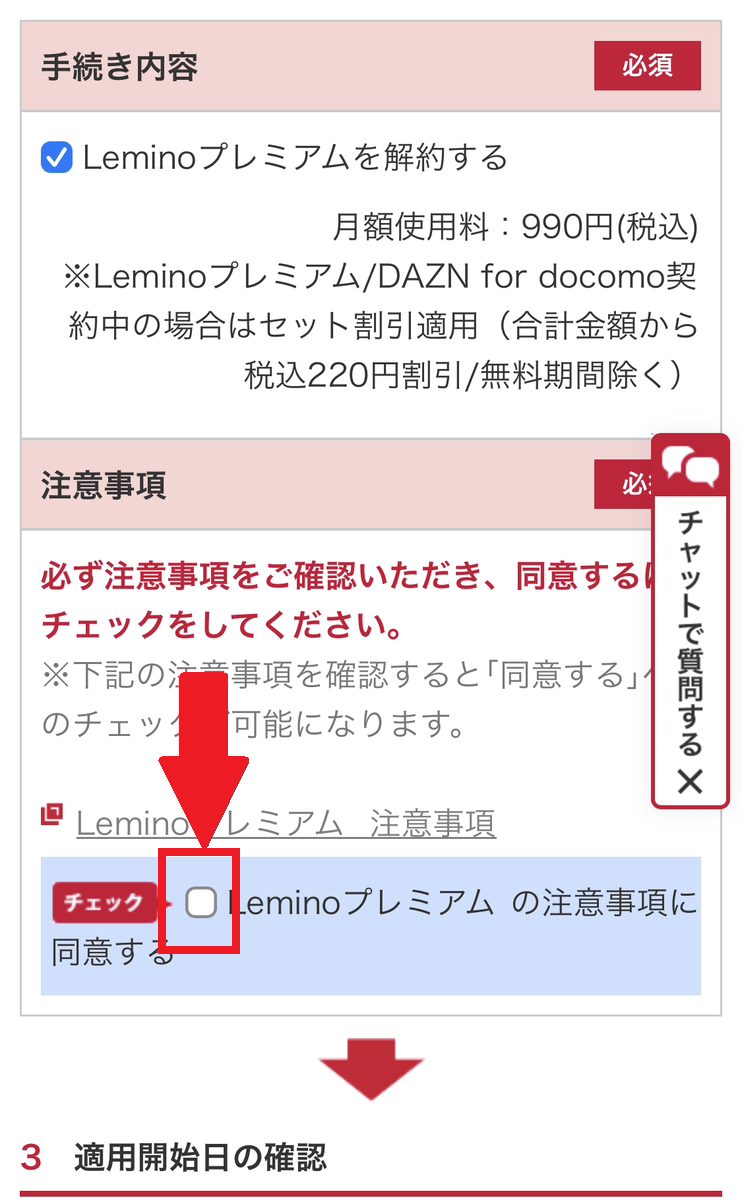ディズニープラスはディズニー作品やスター・ウォーズ、ピクサー作品など多くの作品をいつでもどこでも楽しめます。
しかし、2時間ほどの映画やエピソード数の多い作品が多いため、通信量を節約するためにダウンロード機能を使いたいと考えている人も多いでしょう。
そこで次のような悩みはありませんか?
- ディズニープラスでダウンロード機能を使うには?
- ダウンロード機能を使うときに気をつけることは?
- ダウンロードが上手くできないときは?
本記事では、ディズニープラスのダウンロード機能の特徴や使い方、注意点や不具合の対策方法まで網羅しています。
本記事を読めば、ダウンロード機能を使いこなして、どこでもディズニープラスを楽しめるようになります。
ぜひ最後まで読んで活用してください。
公式サイト:https://www.disneyplus.com/ja-jp/
ディズニープラスのダウンロード機能の特徴

ディズニープラスのダウンロード機能の特徴は次のとおりです。
それぞれ詳しく解説します。
ダウンロード動画はオフラインでも楽しめる
ディズニープラスのダウンロード機能を使えば、オフラインでも快適に動画を視聴できます。
例えば、地下鉄や飛行中の飛行機、ディズニーランドのアトラクションを待つ時間でも視聴可能です。
あらかじめ複数の動画をダウンロードしておけば、スキマ時間にいつでもどこでもディズニープラスを楽しめます。
データ通信量を節約できる
ダウンロード機能を使えば、データ通信量を節約できます。
例えば、自宅のWi-Fi環境で動画をダウンロードしておけば、スマホのデータ通信量をほとんど使わずに済みます。
データ通信量の上限が低いプランでも、外出先での動画視聴が問題なく可能です。
ダウンロード数の上限なし
ディズニープラスには、ダウンロード数に上限がありません。
複数の作品やエピソードをまとめてダウンロードして、外出先でイッキ見できます。
ダウンロード動画の視聴期限は実質なし
ディズニープラスは30日間オフライン状態が続くと、ダウンロードした動画を視聴できなくなります。
ただし、再度アクセスすればまた見られるようになります。
オンラインに戻れない状況はめったにないと思うので、実質的には視聴期限がありません。
ダウンロード画質が設定できる
ディズニープラスでは、ダウンロードする動画の画質を変更できます。
「高・中・標準」の3つに分かれており、画面が大きかったり、保存容量に余裕があったりする端末は「高画質」で快適に利用できます。
画面が小さかったり、保存容量が少なかったりする端末の場合は「標準画質」がおすすめです。
高画質の方がよりキレイに作品を視聴できますが、スペックが低いと動作に問題が出る可能性があります。
SDカードに保存先を変更できる
ディズニープラスは、ダウンロードデータの保存先をSDカードに変更できます。
SDカードに保存することで、端末本体の保存容量を使わなくても済みます。
最新のAndroidスマホは、おおむね128~512GBの大容量SDカードに対応しているので、多数の動画をダウンロードできます。
さらに、端末の容量を気にして、ひんぱんにダウンロード動画を削除する手間が省けます。
iPhone・iPadは、SDカード自体に対応していないため未対応です。
ダウンロード動画の字幕を切り替えられる
ディズニープラスでは、ダウンロードした動画の字幕を切り替えられます。
外出先でも通信量を気にせず、字幕を切り替えられます。
ディズニープラスで英語学習している人に役立つ機能です。
ダウンロードはiOS・Android・Fire OSのスマホ・タブレットに対応
ディズニープラスのダウンロード機能は、iOS・Android・Fire OSのスマホ・タブレットに対応しています。
各OSの対応バージョンは次のとおりです。
- iOS15.3以降
- Android OS 5.0 Lollipop 以降
- Fire OS 5.0以降
古いバージョンのままだと、正常に機能しない可能性があります。
必ず更新しましょう。
Wi-Fi接続時のみダウンロードできるように設定できる
ディズニープラスは、Wi-Fi接続時のみダウンロードできるように制限できます。
「4G通信中にダウンロードしてしまい、通信量を無駄に使ってしまった」というミスを防げます。
標準でオンになっていますが、右下のプロフィールアイコン→「ダウンロードをWi-Fi接続時のみに制限」でオフに切り替え可能です。
ディズニープラスのダウンロード機能の使い方
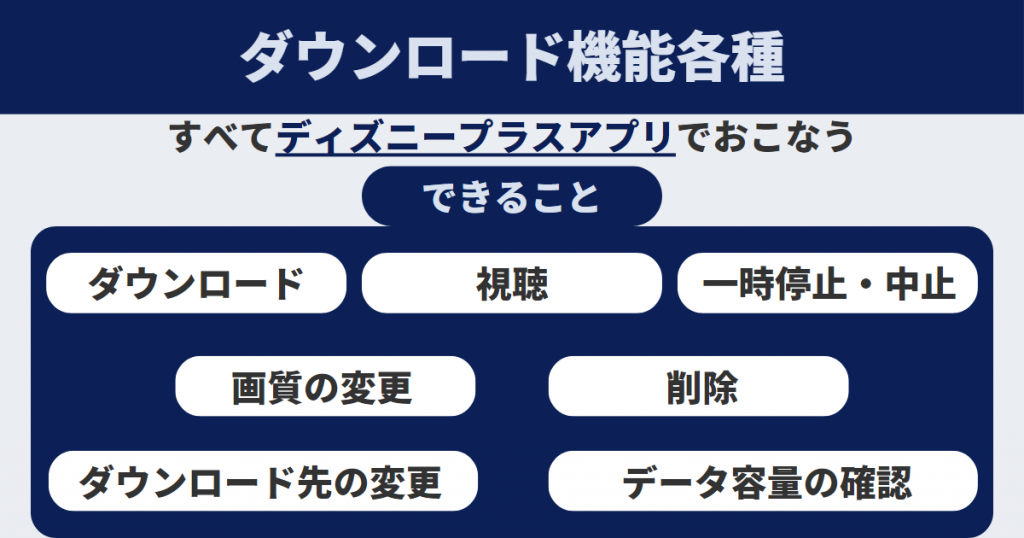
ディズニープラスのダウンロード機能の使い方は次のとおりです。
ダウンロードは、すべてディズニープラスアプリで行います。
それぞれ詳しく解説します。
動画をダウンロードする方法
ディズニープラスで、動画をダウンロードする方法は次のとおりです。
- 作品名の右側にあるダウンロードボタンを選択
※複数のエピソードがある作品は「シーズン全話」を選べばすべてダウンロード可能 - ダウンロードが終わると、ダウンロードボタンがチェックマークの入った端末アイコンに変わる
Wi-Fiに未接続だと「Wi-Fi接続が必要です」と表示されます。
すぐにWi-Fiに接続するか「ダウンロード待ち」を選択しましょう。
「ダウンロード待ち」は、次にWi-Fi接続されたときに自動でダウンロードが始まる便利な機能です。
ダウンロードを一時停止・中止する方法
ディズニープラスで、ダウンロードを一時停止・中止する方法は次のとおりです。
- ダウンロード途中に動画の「ダウンロード」を選択
- 「ダウンロードを一時停止」または「ダウンロードを削除」のいずれかを選択
ダウンロードを再開する場合は、「!」を選択して「ダウンロードを再開する」を選びましょう。
ダウンロードした動画を視聴する方法
ディズニープラスで、ダウンロードした動画を視聴する方法は次のとおりです。
- 画面下部の「ダウンロード」を選択
- ダウンロード済み動画が一覧表示されるので、見たいものを選択
- 「PLAY」を選択
簡単にすぐ動画を再生できるのも、ダウンロードのメリットです。
ダウンロードした動画を削除する方法
ディズニープラスで、ダウンロードした動画を削除する方法は次のとおりです。
【動画を1つだけ消したい場合】
- 画面下側の「ダウンロード」を選択
- 削除したい作品の右側にあるチェックが入った端末のマークを選択
- 「このダウンロードを削除」を選択
【複数の動画を消したい場合】
- 画面下側の「ダウンロード」を選択
- 右上の「編集」を選択
- 消したい動画を選択してチェックマークを付ける
- 右下の「ゴミ箱アイコン」を選択
【すべての動画を削除したい場合】
- 「プロフィールアイコン」を選択
- 「ダウンロード済みのコンテンツをすべて削除」を選択
ダウンロード画質の変更方法
ディズニープラスで、ダウンロードする動画の画質を変更する方法は次のとおりです。
- 右下の「プロフィールアイコン」を選択
- 「アプリ設定」を選択
- 「動画の画質」を選択
- 「高・中・標準」をいずれかを選択
画質選択画面では、残りの容量で何時間分ダウンロード可能かを表示してくれます。
ダウンロード先をSDカードに変更する方法
ディズニープラスで、ダウンロード先をSDカードに変更する方法は次のとおりです。
- 「プロフィールアイコン」を選択
- 「ダウンロード先」を選択
- 「内部ストレージ」からSDカードに変更
iPhone・iPadはSDカード未対応なので、変更できません。
ダウンロード済み動画のデータ容量を確認する方法
ディズニープラスで、ダウンロード済み動画のデータ容量を確認する方法は次のとおりです。
【動画単体で確認する方法】
- アプリ下側の「ダウンロード」を選択
- ダウンロードした作品が一覧表示され、それぞれデータ量が表示される
【ディズニープラスアプリ全体を確認する方法】
- 「プロフィールアイコン」を選択
- 「Disney+:◯GB」と表示される
ディズニープラスのダウンロード機能に関する注意点
ディズニープラスのダウンロード機能に関して注意すべきポイントは次のとおりです。
それぞれ詳しく解説します。
一部の作品はダウンロードできない
ディズニープラスは、ほとんどの作品がダウンロードに対応していますが、一部の作品では対応していません。
ダウンロードできない作品は、データ通信やWi-Fi環境下でのみの視聴に限定されます。
同一の動画をダウンロードできる端末は10台まで
ディズニープラスでは、同一の動画をダウンロードできる端末を10台までに制限しています。
めったにないことかもしれませんが、例えば大人数の家族で利用している場合には注意が必要です。
テレビ・パソコンではダウンロードできない
ディズニープラスは、テレビ・パソコンではダウンロードできません。
対応しているのは、iOS・Android・Fire OSのスマホ・タブレットのみです。
chromecastやAmazon Fire TVも未対応です。
ただし、ミラーリング機能やHDMI接続を使えば、ダウンロードした動画をテレビやパソコンで視聴できます。
ダウンロード動画は自動削除される場合がある
ディズニープラスでは、次の場合にダウンロードした動画が自動で削除されます。
- アプリからログアウト
- アプリを削除
削除されても、いつでも再ダウンロードできます。
解約後はダウンロード動画を見られない
ディズニープラスを解約すると、ダウンロードした動画を見られなくなります。
「ダウンロードした作品だけ解約後に視聴」はできません。
ダウンロード動画は画質を変更できない
ディズニープラスで、ダウンロードした動画の画質は後から変更できません。
いったん動画を消して、ダウンロード時の画質設定を変更し、再度ダウンロードしましょう。
ダウンロード動画のデータ容量が大きい
ディズニープラスのダウンロードデータは、容量が大きいので注意しましょう。
データ量は画質と時間によって変わります。
具体的には次のとおりです。
- 高画質:約2.7GB/時
- 中画質:約0.6GB/時
- 標準画質:約0.4GB/時
例えば、高画質で1時間の動画は約2.7GBの容量が必要です。
端末の空き容量が少なくなると、動きが遅くなったりアプリが落ちたりします。
見なくなったダウンロード動画は削除しましょう。
できるだけWi-Fi接続時にダウンロードする
ディズニープラスでダウンロードする際は、Wi-Fi接続を強くおすすめします。
ダウンロードデータはかなり重いため、データ通信だとすぐ制限に達してしまい、通常の利用に支障が出ます。
外出先でダウンロードしたいときは、公衆無線LAN(無料のWi-Fiスポット)を利用しましょう。
ディズニープラスでダウンロードが進まないときの対策方法

ディズニープラスで、ダウンロードが進まないときの対策方法は次のとおりです。
それぞれ詳しく解説します。
ダウンロード画質を下げる
ディズニープラスでは、画質を下げて動画を軽くすると、ダウンロードが成功しやすくなります。
標準画質は高画質の1/6のデータ量と、非常に軽量です。
画面の小さな端末は画質を下げても、実際の見え方にほとんど影響を受けずに視聴できます。
通信状態を良くする
ディズニープラスで、ダウンロード時の通信状態を良くする方法は次のとおりです。
- 電波状態が良い場所に移動する
- 高速移動する乗り物や地下鉄など、電波状態が不安定な場所でダウンロードしない
- Wi-Fiに接続する
- Wi-Fiルーターに近づく
- Wi-Fiを接続し直す
- Wi-Fiルーターに接続している端末数を減らす
- Wi-Fiルーターを再起動する
- インターネット障害発生時は改善されるまで待つ
どれも効果がない場合は、次の「端末やアプリを更新・再起動する」を試してみましょう。
端末やアプリを更新・再起動する
ディズニープラスでは、端末やアプリを更新・再起動するとダウンロードが上手くできるようになります。
また、アプリを一度削除→再インストールしてから再ダウンロードするのも有効です。
端末の保存容量を増やす
ディズニープラスでは、端末の保存容量を増やすと、ダウンロードや再生に関する不具合が改善できます。
具体的には次の方法です。
- SDカードを利用
- ディズニープラス以外のデータをオンラインストレージに保存
- 端末のスペックが低い場合は買い替える
スペックが高い端末に買い換えれば、動画視聴も快適になるメリットがあります。
端末の充電・低電力モードを解除する
電池が減ると低電力モードがオンになり、ダウンロードできなくなる端末もあります。
充電してから省電力モードをオフにし、再度ダウンロードしましょう。
ダウンロード設定を見直す
ディズニープラスアプリで「ダウンロードをWi-Fi接続時のみに制限」に設定されたままでは、データ通信でダウンロードできません。
例えば、大容量データ通信SIMを使っている場合などのときは、設定を確認しましょう。
カスタマーサービスに相談する
ディズニープラスで、どうしてもダウンロードに支障が出るときは、カスタマーサービスに相談しましょう。
ディズニープラス公式サイトのヘルプセンターから電話できます。
電話番号は非公開なので、下記ページから問い合わせてください。
| ディズニープラス公式ヘルプセンター |
https://help.disneyplus.com/csp |
ディズニープラスのダウンロード機能についてよくある質問
ディズニープラスのダウンロード機能についてよくある質問は次のとおりです。
それぞれ詳しく解説します。
ダウンロードするメリットは?
ディズニープラスでダウンロード機能を使う大きなメリットは次の2つです。
- オフラインでも動画を視聴できる
- データ通信量を気にしなくてもいい
どこでも高画質動画が見られます。
ダウンロードには何ギガ必要?
ディズニープラスの動画ダウンロードに必要なギガ数は次のとおりです。
- 高画質:約2.7GB/時
- 中画質:約0.6GB/時
- 標準画質:約0.4GB/時
例えば「標準画質」で「2時間」の動画は、0.4×2=0.8GBになります。
おおよその目安ですので、実際は動画ごとに違いがあります。
何作品までダウンロードできる?
ディズニープラスは、ダウンロードできる動画の数に上限はありません。
ただし、端末の容量がなくなるとダウンロードできなくなります。
ダウンロード機能は無料?
ディズニープラスのダウンロード機能は無料です。
ダウンロードには時間がかかる?
ディズニープラスのダウンロードにかかる時間は、画質や通信回線の速度によって変わります。
Wi-Fiに接続すれば速度が上がるのでおすすめです。
ダウンロードしたのに見れないときは?
ディズニープラスでは、端末のデータ容量が少ないと、動作が重くなり上手く再生できない場合があります。
見なくなった動画を削除したり、SDカードで端末容量を増やしたりしましょう。
古い端末を使っている場合は、買い替えるのもおすすめです。
ダウンロードした作品はテレビやカーナビでも見られる?
ディズニープラスでダウンロードした作品は、テレビやカーナビでも見られます。
ミラーリング機能やHDMI接続を利用してください。
ダウンロードは海外でも利用できる?
ディズニープラスのダウンロード機能は海外でも使えます。
ただし、ディズニープラスの配信内容は国によって異なるため、日本と同じ作品を取り扱っているとは限りません。
ディズニープラス以外でおすすめの動画配信サービス
ディズニープラス以外でおすすめの動画配信サービスは次の4つです。
いずれもダウンロード機能が使えるので、オフラインでも快適に楽しめます。
U-NEXT~国内最大規模の動画配信サービス&無料期間も最長クラス~
引用:U-NEXT公式サイトより
U-NEXTの詳しい特徴やおすすめポイントは、次の通りです。
| U-NEXTの特徴一覧 | |
| おすすめな理由 |
|
| 月額料金 | 2,189円(税込み) |
| 無料期間 | 31日間 |
| 見放題作品数 | 300,000本以上 |
| 初回登録特典 | 初回600ポイント付与 |
| 継続特典 | 毎月1,200ポイント付与 |
| 利用できる端末 | スマホ・タブレット・PC・TV |
| オフライン再生 | 可能 |
| 同時視聴 | 4台 |
| ダウンロード | 〇 |
| 公式サイト | https://video.unext.jp/ |
国内の動画配信サービスのなかで、最も見放題作品数の多いU-NEXT。
初回登録であれば、31日間の無料期間がありますので、無料で見逃し動画を見ることができます。
さらに初回登録時に付与される600ポイントを使うことで、無料期間中でも最新のレンタル作品や電子書籍を楽しむことも可能です。(110誌以上の雑誌も読み放題)
加入後は月額2,189円(税込み)と他サービスに比べ割高ですが、毎月1,200ポイントが付与されるため、実質1,000円以下で見逃した作品だけでなく、映画やドラマ、韓流、アニメ、バラエティなどの動画を楽しめるようになります。
さらに、U-NEXTのポイントは映画引換クーポンの発行や映画チケットの購入にも使えるため、映画館で映画を見る方にもおすすめです。
公式サイト:https://video.unext.jp/
Amazonプライム・ビデオ~オリジナル作品充実&料金が業界最安値クラス~
引用:Amazonプライム・ビデオ公式サイトより
Amazonプライム・ビデオの詳しい特徴やおすすめポイントは、次の通りです。
| Amazonプライム・ビデオの特徴一覧 | |
| おすすめな理由 |
|
| 月額料金 | 600円(税込み) ※1年払いであれば5,900円(税込み) |
| 無料期間 | 30日間 |
| 見放題作品数 | 非公開 |
| 特典 | お急ぎ便や日時指定便が無料で利用可能 プライム・ミュージックやプライム・リーディングなども追加料金なしで利用可能 |
| 利用できる端末 | スマホ・タブレット・PC・TV |
| オフライン再生 | 可能 |
| 同時視聴 | 最大3台 |
| ダウンロード | 〇 |
| 公式サイト | https://www.amazon.co.jp/Prime-Video/ |
無料期間は30日間と長いため、無料でゆっくりと見逃し動画を視聴できます。
またAmazonプライムに登録すると、プライム・ビデオだけでなく、Amazonの送料無料やプライム・ミュージックなどの様々な特典がついています。
1年払いで会費を支払えば、税込み5,900円となり、実質月491円でお得に利用可能。
日頃からAmazonで商品を購入している方には、特におすすめの動画配信サービスです。
公式サイト:https://www.amazon.co.jp/Prime-Video/
Hulu~日本テレビ系の見逃し配信が充実&解約も簡単~

引用:Hulu
Huluの詳しい特徴やおすすめポイントは、次の通りです。
| Huluの特徴一覧 | |
| おすすめな理由 |
|
| 月額料金 |
|
| 無料期間 | ― |
| 見放題作品数 | 100,000本以上 |
| 利用できる端末 | スマホ・タブレット・PC・TV |
| オフライン再生 | 可能 |
| 同時視聴 | 最大4台 |
| ダウンロード | 〇 |
| 公式サイト | https://www.hulu.jp/ |
海外作品や日本テレビ系の作品が多い動画配信サービスのHulu。
バラエティ番組やドラマ、アニメ、ニュース、スポーツなど様々な動画が見放題で楽しめます。
2023年7月にはディズニープラスとのセットプランを提供開始。
ディズニープラスの配信作品もすべて見放題になるお得なセットプランの登場で、より幅広いジャンルの作品を視聴できる魅力的なサービスにグレードアップしました。
ただ、2週間の無料トライアルは2023年8月30日をもって提供終了しており、登録前に無料でお試しができないのは若干残念なポイント。
リアルタイム配信があったり、解約がとても簡単だったりというメリットもありますので、日本テレビ系の番組をよく見る方や海外ドラマ好きな方には、おすすめの動画配信サービスです。
公式サイト:https://www.hulu.jp/
Leminoプレミアム〜無料期間が長く、豊富な映画やドラマが見放題〜
Leminoプレミアムの詳しい特徴やおすすめポイントは、次の通りです。
| Leminoプレミアムの特徴一覧 | |
| おすすめな理由 |
|
| 月額料金 | 990円(税込) |
| 無料期間 | 初月1ヶ月 |
| 見放題作品数 | 180,000本以上 |
| 初回登録特典 | - |
| 継続特典 | - |
| 利用できる端末 | スマホ・タブレット・PC・TV |
| オフライン再生 | 可能 |
| 同時視聴 | 最大4台 |
| 公式サイト | https://lemino.docomo.ne.jp/ |
ドコモによって運営されていたdTVは、2023年4月12日にリニューアルされLeminoとして生まれ変わりました。
通常のLeminoでは月額料金がなく利用も無料ですが、一部のコンテンツの制限があったり、広告が挿入されています。
Leminoプレミアムでは、広告に視聴を邪魔されることなく映画やドラマを視聴でき、配信されているコンテンツも制限がなく、18万作品を見放題となります。
dポイントを貯めたり使ったりと、さまざまな用途が用意されていますが、ドコモのケータイ回線を持っていない方も利用可能です。
今なら初回限定で、初月1ヶ月間の無料トライアルを実施しているため、気になる方は自分の目で確かめてみましょう。
公式サイト:https://lemino.docomo.ne.jp/
ディズニープラスのダウンロード機能まとめ
ディズニープラスのダウンロード機能のメリットは次のとおりです。
デメリットや注意点は次のとおりです。
一部の制限はありますが、どれも改善可能です。
ダウンロード機能を使えば、きれいな動画を通信量を気にせず視聴できます。
上手に活用してディズニープラスを楽しんでください。